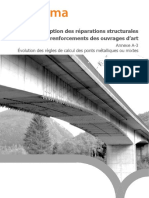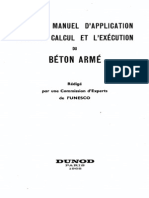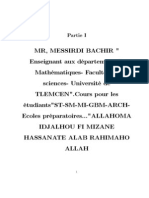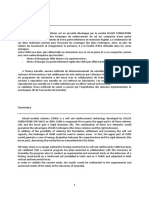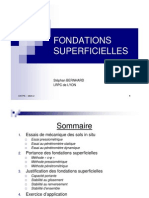MUR Manuel
MUR Manuel
Transféré par
fethi42Droits d'auteur :
Formats disponibles
MUR Manuel
MUR Manuel
Transféré par
fethi42Copyright
Formats disponibles
Partager ce document
Partager ou intégrer le document
Avez-vous trouvé ce document utile ?
Ce contenu est-il inapproprié ?
Droits d'auteur :
Formats disponibles
MUR Manuel
MUR Manuel
Transféré par
fethi42Droits d'auteur :
Formats disponibles
Versions 1.
07
Janvier 2008
Calcul des murs
de soutnement
Manuel de
lutilisateur
S E T R A
Programme MUR - Manuel de l'utilisateur 1
Elaboration du programme MUR
Maitrise d'ouvrage
A.L. Millan
G. Haiun
G. Lacoste
C. Maurel
IHM
Socits Ausy, Logatique et Adulis
Composant logiciel Culmann
A.L. Millan
N. Daligault
Installation - Protection
A. Le Gall
Programme MUR - Manuel de l'utilisateur 2
SOMMAIRE GENERAL
CHAPITRES PAGES
1. INTRODUCTION. ..................................................................................... 5
1.1 INSTALLATION - PROTECTION - MISE A JOUR...................................................5
1.2 PRESENTATION.............................................................................................5
1.3 DOMAINE D'EMPLOI .......................................................................................5
1.4 BIBLIOGRAPHIE.............................................................................................7
1.5 COMMENT UTILISER CETTE DOCUMENTATION...................................................7
1.6 INTERFACE UTILISATEUR................................................................................8
1.6.1 LES ONGLETS. 9
1.6.2 LES CHAMPS DE SAISIE. 10
1.6.3 LES BOUTONS RADIO. 10
1.6.4 LES CASES A COCHER. 10
1.6.5 LES LISTES DEROULANTES. 11
1.6.6 LES TABLEAUX. 11
1.6.7 LES GROUPES. 11
1.6.8 LES BOUTONS DE COMMANDES. 11
2. METHODE DE CALCUL .......................................................................... 14
2.1 PRINCIPE DU CALCUL DES MURS...................................................................14
2.1.1 STABILITE EXTERNE 14
2.1.2 OPTIMISATION 14
2.1.3 RESISTANCE INTERNE 15
2.2 PRESENTATION DE LA METHODE DE CULMANN...............................................15
2.3 DETERMINATION DE LINCLINAISON DE LA POUSSEE .......................................16
2.3.1 CAS DES MURS EN T RENVERSE 16
2.3.2 CAS DES MURS POIDS 17
2.4 ACTIONS PRISES EN COMPTE PAR LE PROGRAMME MUR................................17
2.5 POIDS PROPRE............................................................................................18
2.5.1 POIDS DU MUR 18
2.5.2 POIDS DES TERRES 18
2.5.3 POIDS DE LEAU 18
2.6 CHARGES EXTERIEURES ..............................................................................18
2.6.1 CHARGES DE REMBLAI AMONT 18
2.6.2 CHARGE DE REMBLAI AVAL 19
2.7 POUSSEE AMONT DES TERRES CHARGEES.....................................................20
2.8 BUTEE DES TERRES CHARGEES AVAL ...........................................................20
2.9 ACTION DE LEAU........................................................................................21
2.10 CHARGEMENT DIRECT EN TETE DE VOILE.......................................................22
2.11 COMBINAISONS DACTIONS ..........................................................................23
2.11.1 PRINCIPE 23
2.11.2 PRISE EN CHARGE DES COMBINAISONS DACTIONS PAR LE PROGRAMME 24
2.11.3 DETERMINATION DU TYPE PERMANENT OU VARIABLE DE CHAQUE COMBINAISON 27
2.12 JUSTIFICATION DE LA STABILITE EXTERNE.....................................................27
2.12.1 PRINCIPE DES JUSTIFICATIONS 27
2.12.2 SOLLICITATIONS SUR LE SOL DE FONDATION 27
2.12.3 MODELISATION DE LA FONDATION 28
2.12.4 TATS-LIMITES ULTIME ET DE SERVICE DE MOBILISATION DE LA CAPACITE PORTANTE 28
2.12.5 TAT-LIMITE ULTIME DE GLISSEMENT 32
2.12.6 TAT-LIMITE ULTIME DE RENVERSEMENT 33
2.12.7 TAT-LIMITE DE SERVICE DE DECOMPRESSION DU SOL 33
2.12.8 RECAPITULATION DES COEFFICIENTS DE SECURITE 34
Programme MUR - Manuel de l'utilisateur 3
2.13 RESISTANCE INTERNE DUN MUR EN T RENVERSE EN BETON ARME..................34
2.13.1 PRINCIPES DE JUSTIFICATION 34
2.13.2 EFFORTS DANS LE VOILE 35
2.13.3 EFFORTS DANS LE PATIN 35
2.13.4 EFFORTS DANS LE TALON 36
2.13.5 FERRAILLAGE 36
3. COMMANDES....................................................................................... 37
3.1 PRESENTATION...........................................................................................37
3.2 MENU FICHIER............................................................................................38
3.2.1 MENU FICHIER / NOUVEAU 39
3.2.2 MENU FICHIER / OUVRIR... 39
3.2.3 MENU FICHIER / ENREGISTRER 41
3.2.4 MENU FICHIER / ENREGISTRER SOUS... 41
3.2.5 MENU FICHIER / EXPORTER LE DESSIN... 42
3.2.6 MENU FICHIER / IMPRIMER LA NOTE DE CALCULS... 43
3.2.7 MENU FICHIER / IMPRIMER LE DESSIN... 46
3.2.8 MENU FICHIER / CONFIGURATION DE L'IMPRESSION... 47
3.2.9 MENU FICHIER / APERU AVANT IMPRESSION... 48
3.2.10 MENU FICHIER / QUITTER 49
3.3 MENU PROJET ............................................................................................50
3.3.1 MENU PROJET / IDENTIFICATION... 50
3.3.2 MENU PROJET / DONNEES... 52
3.3.3 MENU "PROJET / OPTIMISER" 72
3.3.4 MENU " PROJET / CALCUL... " 77
3.4 MENU RESULTATS ......................................................................................78
3.4.1 MENU " RESULTATS / EFFORTS DE STABILITE... " 78
3.4.2 MENU " RESULTATS / CRITERES DE STABILITE... " 83
3.4.3 MENU " RESULTATS / EFFORTS RDM... " 86
3.4.4 MENU " RESULTATS / SECTIONS DACIERS... " 88
3.5 MENU OPTIONS...........................................................................................91
3.5.1 MENU " OPTIONS / PARAMETRES... " 92
3.5.2 MENU " OPTIONS / DESSINS... " 94
3.5.3 MENU " OPTIONS / ENREGISTRER PROFIL... " 95
4. EXEMPLES.......................................................................................... 96
4.1 EXEMPLE DE MUR EN TE...............................................................................96
4.1.1 PRESENTATION 96
4.1.2 INITIALISATION DU PROJET 98
4.1.3 EXAMEN DES RESULTATS 112
4.1.4 OPTIMISATION 124
4.1.5 NOTE DE CALCUL 128
4.1.6 SAUVEGARDE DES RESULTATS 129
4.2 EXEMPLE DE MUR POIDS ............................................................................130
4.2.1 PRESENTATION 130
4.2.2 INITIALISATION DU PROJET 132
4.2.3 EXAMEN DES RESULTATS 145
4.2.4 OPTIMISATION 154
4.2.5 NOTE DE CALCUL 155
4.2.6 SAUVEGARDE DES RESULTATS 156
Programme MUR - Manuel de l'utilisateur 4
1. Introduction.
1.1 Installation - Protection - Mise jour
Linstallation, la protection du logiciel ainsi que sa mise jour font lobjet dun document spar :
MURv107 (Install-Protect-MAJ).pdf
1.2 Prsentation
MUR est un logiciel traitant du calcul des murs de soutnement. Il permet en particulier de :
Vrifier leur stabilit externe,
calculer les efforts dans le bton (uniquement pour les murs en t),
raliser le calcul du ferraillage dans des sections (uniquement pour les murs en t)
optimiser les dimensions du mur (patin, talon, semelle pour les murs en t - fruit avant, largeur pour
les murs poids),
dessiner une coupe du mur et des efforts qui y sont appliqus.
1.3 Domaine d'emploi
MUR permet de calculer les ouvrages suivants (Figure 1) :
Mur en t renvers avec ou sans bche,
Mur poids.
Remblai ou terres
Mur en T renvers en bton arm
sol de fondation Talon de la semelle
semelle
en amont
Remblai ou terres
en aval
voile
Ligne du remblai
nappe amont
Charge de remblai
Patin de la semelle
Remblai ou terres
sol de fondation
en amont
Ligne du remblai
nappe amont
Charge de remblai
Mur poids
Massif du mur
Figure 1 : Domaine d'emploi du programme MUR.
Les bches des mur en t renvers sont places l'arrire de la semelle (Figure 2). Pour les murs
poids, la face infrieure du mur peut tre compose de deux facettes planes.
Cas d'une bche l'arrire de la semelle
Bche
Semelle de mur poids de forme convexe
Figure 2 : Cas particuliers de semelles
Programme MUR - Manuel de l'utilisateur 5
La surface du remblai en amont du mur comporte, en coupe, dix segments au maximum (Figure 3). Le
remblai est constitu d'un sol homogne, diffrent du sol de fondation. Ce remblai peut contenir une nappe
phratique.
nappe amont
L
Dfinition du talus par segments
i
i
Remblai
Sol de fondation
Figure 3 : Remblai amont et sol de fondation
Le sol en aval du mur peut tre modlis (Figure 4). Toutefois, pour des raisons de scurit, il peut tre
nglig aussi bien en ce qui concerne les effets de son poids que ceux de sa bute. De plus, ce remblai peut
galement contenir une nappe phratique.
Bute
Poids du sol
Figure 4 : Actions du remblai en aval sur le mur
Trois types de charges peuvent tre appliqus au remblai et combines entre elles (Figure 5) :
des bandes de charges uniformes ;
des bandes de charges trapzodales ;
des charges en lame de couteau.
Le remblai situ en aval du mur peut aussi recevoir une charge uniforme.
Programme MUR - Manuel de l'utilisateur 6
Triplet d'efforts
Charges de remblai en amont
Charge de remblai en aval
en tte du mur
Figure 5 : Diffrents types de charges appliques
Le calcul de la pousse des terres est fait l'aide de la mthode de Culmann dont le principe est rappel au
paragraphe 3 de ce document.
1.4 Bibliographie
MUR 73
Dossier pilote du SETRA sur la conception et le dimensionnement des ouvrages de soutnement.
FASCICULE 62 titre I section I
Rgles techniques de conception et de calcul des ouvrages et construction en bton arm suivant la mthode
des tats limites - BAEL 91.
FASCICULE 62 titre V section I
Rgles techniques de conception et de calcul des fondations des ouvrages de gnie civil.
Les ouvrages de soutnement - Guide de conception gnrale
Guide dit par le SETRA - Rfrence F9859
1.5 Comment utiliser cette documentation
Le chapitre 2 traite des actions et combinaisons d'actions appliques au mur, et de la mthode de calcul
employe pour les vrifications de stabilit et de rsistance du mur.
Enfin, le chapitre 3 dcrit de faon exhaustive l'ensemble des commandes du logiciel. Les commandes sont
classes suivant l'ordre des menus. Les donnes et les rsultats du calcul sont commentes.
Programme MUR - Manuel de l'utilisateur 7
1.6 Interface utilisateur
Le logiciel MUR a t dvelopp par le SETRA. Il fonctionne dans un environnement Windows 32 bits.
Ainsi, de nombreuses fonctionnalits de MUR sont celles des standards Windows. Dans la prsentation des
diffrentes interfaces et des commandes associes, le lecteur trouvera dans la suite uniquement des lments
lui permettant d'utiliser le logiciel MUR. Les fonctions standards Windows ne sont pas ncessairement
dcrites ou sont partiellement dcrites dans ce document.
Dans la fentre principale, les menus "Fichier", "Projet", "Rsultats", "Options", "?" permettent d'accder aux
diffrentes commandes de l'application. La slection d'un menu dclenche soit :
l'ouverture d'une bote de dialogue
(1)
,
l'ouverture d'une bote de message
(2)
,
l'activation d'une tche en arrire plan,
l'ouverture d'un menu droulant.
Onglet
Liste droulante
Champ gris
Bouton de commande
Champ de saisie
Bouton radio
Groupe
Figure 6 : Exemple de bote de dialogue avec onglets
(1)
L'utilisateur peut agir sur des champs de saisie, des boutons radio, des cases cocher, des listes droulantes ou
des boutons de commande.
(2)
Les seules actions possibles sont l'activation de bouton de commande de type "OK", "Appliquer", "Annuler",
"Oui" ou "Non".
Programme MUR - Manuel de l'utilisateur 8
Case cocher
Bouton de commande
Figure 7 : Exemple de bote de dialogue de paramtrage
Dans une bote de dialogue, on peut introduire des donnes, des paramtres mais galement visualiser les
donnes et les rsultats des calculs. Elle contient gnralement des lments tels que (Figure 6 et Figure 7) :
des onglets,
des champs de saisie,
des tableaux,
des cases cocher,
des boutons radio,
des listes droulantes,
des groupes,
des boutons de commande.
1.6.1 Les onglets.
Dans certaines botes de dialogue il existe un ou plusieurs onglets que l'on distingue les uns des autres par
leurs noms (Figure 6).
Pour se dplacer d'un onglet un autre dans la mme bote de dialogue il suffit :
de cliquer avec la souris sur l'onglet activer,
d'utiliser les touches "Ctrl + Tab" ou "Ctrl + + Tab".
Programme MUR - Manuel de l'utilisateur 9
1.6.2 Les Champs de saisie.
Dans les botes de dialogue et les onglets l'utilisateur saisit ses donnes gnralement dans une zone
(reprsente par un rectangle blanc) que l'on appel champ de saisie (Figure 6).
Pour se dplacer de champ en champ :
cliquer avec la souris dans le champ saisir ou modifier,
utiliser les touches "Tab" et " + Tab".
Pour se dplacer l'intrieur d'un champ :
positionner le curseur de la souris l'endroit choisi,
utiliser la flche gauche ou droite du clavier,
utiliser la flche vers le haut ou vers le bas du clavier, si le champ contient plus d'une ligne de
saisie.
Pour modifier le contenu d'un champ :
slectionner les caractres l'aide de la souris et modifier le champ,
utiliser la touche "Suppr" pour supprimer un ou plusieurs caractres,
insrer un ou plusieurs caractres.
Les champs qui sont accessibles l'utilisateur sont en blanc. Les champs qui sont griss ne peuvent pas tre
modifis par l'utilisateur (Figure 8).
Champ gris
Figure 8 : Reprsentation d'un champ gris dans une bote de dialogue.
1.6.3 Les boutons radio.
Dans les botes de dialogue et les onglets les boutons radio permettent l'utilisateur de choisir entre
diffrentes options ou paramtres. Pour slectionner un bouton radio (Figure 6) :
cliquer avec la souris sur le bouton slectionner,
utiliser la flche gauche ou droite, si les boutons radio sont disposs horizontalement,
ou utiliser la flche vers le haut ou vers le bas, si les boutons radio sont disposs verticalement.
1.6.4 Les cases cocher.
Une autre manire de slectionner une option ou un paramtre dans les botes de dialogues et les onglets, est
d'activer ou dsactiver une case cocher. Pour cocher ou dcocher une case (Figure 7) :
cliquer avec la souris sur la case ou sur le titre de la case.
utiliser la barre d'espace.
Programme MUR - Manuel de l'utilisateur 10
1.6.5 Les listes droulantes.
Dans les botes de dialogues et les onglets pour slectionner un des champs d'une liste droulante (Figure
6) :
cliquer avec la souris sur le champ de la liste droulante ou sur le symbole reprsentant la tte d'une
flche renverse, pour slectionner un champ dans la liste,
utiliser les flches gauche, droite, haut, bas pour slectionner un champ dans la liste.
1.6.6 Les Tableaux.
Dans les botes de dialogues et les onglets les donnes ou les rsultats peuvent tre stocks dans des
tableaux.
Pour se dplacer d'une case une autre d'un tableau :
se positionner le curseur de la souris sur la case du tableau concerne,
utiliser les touches "Tab" et " + Tab",
ou utiliser les flches : haut, bas, gauche, droite.
Pour se dplacer l'intrieur de la case d'un tableau :
positionner le curseur de la souris l'endroit slectionner,
utiliser les touches "flche gauche ou droite".
Pour modifier le contenu d'une case d'un tableau :
slectionner les caractres l'aide de la souris,
utiliser la touche "Suppr" pour supprimer un ou plusieurs caractres,
insrer un ou plusieurs caractres.,
Pour sortir de la case d'un tableau :
cliquer avec la souris hors de la case
utiliser les flches gauche, droite, haut, bas ou la touche "Entre".
Remarque : Dans un onglet ou dans une bote de dialogue, l'opration du passage d'un lment tel qu'un
champ de saisie, un bouton radio, une case cocher un tableau n'est pas possible en utilisant uniquement le
clavier. Pour effectuer ce passage, l'utilisateur doit utiliser la souris pour atteindre les cases du tableau et vice
versa.
1.6.7 Les groupes.
Dans les botes de dialogue et les onglets, des lments tels que les champs de saisie, les boutons radio, les
cases cocher sont regroups dans un cadre gris (Figure 6). Ce sous-ensemble que l'on appelle "groupe" est
caractris par son titre. Pour chacun des groupes une lettre du titre est souligne, elle est appele lettre
d'appel.
Pour se dplacer d'un groupe un autre :
cliquer avec la souris sur un des lments du groupe,
utiliser les touches "Alt + la lettre d'appel".,
1.6.8 Les boutons de commandes.
Dans les botes de dialogues les boutons de commandes sont caractriss par leurs noms. Il faut distinguer
deux types de boutons, d'une part ceux qui ralisent directement des oprations et d'autre part ceux qui
dclenchent l'ouverture d'une autre bote de dialogue.
Dans les diffrentes botes de dialogue du logiciel MUR, les boutons de commande "OK", "Appliquer",
"Annuler", "Fermer", "Oui", "Non", "optimiser" excutent directement des oprations. Les boutons "Aide",
"Imprimer", "Proprits", "Configurer", "Ouvrir", "Enregistrer" dclenchent l'ouverture d'une bote de
dialogue ou d'une bote de message.
Programme MUR - Manuel de l'utilisateur 11
1.6.8.1 Le bouton "OK" et le bouton "Oui".
L'activation de l'un de ces boutons permet de sortir de la bote de dialogue en sauvegardant les valeurs saisies
dans les champs et les options et paramtres slectionns.
Pour dclencher la commande associe au bouton "OK" ou au bouton "Oui" :
cliquer sur le bouton avec la souris,
se positionner sur le bouton "OK" ou "Oui" avec les touches "Tab" ou " + Tab", puis activer la
commande en utilisant la barre d'espace.
1.6.8.2 Le bouton "Annuler" et le bouton "Non".
L'activation de l'un de ces boutons permet de sortir de la bote de dialogue sans valider les valeurs dans les
champs de saisies, ni les options et les paramtres.
Pour dclencher la commande associe au bouton "Annuler" ou au bouton "Non" :
cliquer sur le bouton avec la souris,
ou utiliser la touche "Esc",
se positionner sur le bouton "Annuler" ou "Non" avec les touches "Tab" et " + Tab", puis activer la
commande en utilisant la barre d'espace.
1.6.8.3 Le bouton "Fermer".
L'utilisation de ce bouton est quivalente celle des boutons "OK" ou "Oui".
1.6.8.4 Le bouton "Appliquer".
L'activation de ce bouton permet de sauvegarder les donnes et les paramtres d'un onglet actif.
Pour dclencher la commande associe au bouton "Appliquer" :
cliquer sur le bouton avec la souris,
se positionner sur le bouton "Appliquer" avec les touches "Tab" et " + Tab", puis activer la
commande en utilisant la barre d'espace.
1.6.8.5 Le bouton "Optimiser".
L'activation de ce bouton dclenche les calculs d'optimisation du mur suivant le critre slectionn.
Pour dclencher la commande associe au bouton "Optimiser" :
cliquer sur le bouton avec la souris,
se positionner sur le bouton "Optimiser" avec les touches "Tab" et " + Tab", puis activer la
commande en utilisant la barre d'espace.
1.6.8.6 Le bouton "Enregistrer".
L'activation de ce bouton permet de sauvegarder les donnes et les rsultats dans un fichier.
Pour dclencher la commande associe au bouton Enregistrer :
cliquer sur le bouton avec la souris,
se positionner sur le bouton "Enregistrer" avec les touches "Tab" et " + Tab", puis activer la
commande en utilisant la barre d'espace.
1.6.8.7 Le bouton "Ouvrir".
L'activation de ce bouton permet de rcuprer les variables (donnes et paramtres).
Pour dclencher la commande associe au bouton "Ouvrir" :
cliquer sur le bouton avec la souris,
se positionner sur le bouton "Ouvrir" avec les touches "Tab" et " + Tab", puis activer la commande
en utilisant la barre d'espace.
Programme MUR - Manuel de l'utilisateur 12
1.6.8.8 Le bouton "Aide".
L'activation de ce bouton dclenche l'ouverture d'une bote de dialogue dans laquelle l'utilisateur peut
consulter l'aide du logiciel MUR.
Pour dclencher la commande associe au bouton "Aide" :
cliquer sur le bouton avec la souris,
se positionner sur le bouton "Aide" avec les touches "Tab" et " + Tab", puis activer la commande en
utilisant la barre d'espace,
ou utiliser la touche "F1".
1.6.8.9 Le bouton "Imprimer".
L'activation de ce bouton dclenche l'ouverture d'une bote de dialogue dans laquelle l'utilisateur peut
configurer son impression (choix de l'imprimant, orientation du papier, ).
Pour dclencher la commande associe au bouton "Imprimer" :
cliquer sur le bouton avec la souris,
se positionner sur le bouton "Imprimer" avec les touches "Tab" et " + Tab", puis activer la commande
en utilisant la barre d'espace,
ou utiliser la touche "Ctrl + p".
1.6.8.10 Le bouton "Proprits".
L'activation de ce bouton dclenche l'ouverture d'une bote de dialogue associe aux proprits de
l'impression.
Pour dclencher la commande associe au bouton "Proprits" :
cliquer sur le bouton avec la souris,
se positionner sur le bouton "Proprit" avec les touches "Tab" et " + Tab", puis activer
la commande en utilisant la barre d'espace.
1.6.8.11 Le bouton "Configurer".
L'activation de ce bouton dclenche l'ouverture d'une bote de dialogue permettant de configurer les lments
afficher l'cran et qui sont imprimables dans la note de calculs.
Pour dclencher la commande associe au bouton "Configuration" :
cliquer sur le bouton avec la souris,
se positionner sur le bouton "Configuration" avec les touches "Tab" et " + Tab", puis activer la
commande en utilisant la barre d'espace.
1.6.8.12 Les botes de messages.
Dans l'application MUR les botes de message sont actives pour signaler l'utilisateur qu'une action est en
cours d'excution ou que l'excution d'une commande a chou ou a mal abouti.
Dans le cas ou la bote de message signale l'utilisateur qu'une commande est en cours, celui-ci doit attendre
la fin de l'excution de la commande pour en activer une autre (voir figure 2. 3). De plus, la bote de message
reste affiche l'cran pendant l'excution de la commande et elle disparat automatiquement quand
l'opration est termine.
Figure 9 : Bote de message signalant qu'une commande est en cours.
Dans le cas ou la bote de dialogue signale l'utilisateur, qu'une commande s'est mal excute ou n'a pas
abouti, l'utilisateur peut fermer la bote de message en cliquant sur le bouton "OK".
Programme MUR - Manuel de l'utilisateur 13
2. Mthode de calcul
2.1 Principe du calcul des murs
2.1.1 Stabilit externe
Ltude de la stabilit externe est ralise en isolant un systme OABO contenant louvrage, dlimit par les
parements amont et aval (Figure 10). Dans le cas dun mur en T renvers, ces parements sont des plans
verticaux (dits parements fictifs ) passant respectivement par larrire du talon et lavant du patin de la
semelle. Dans le cas dun mur poids, le parement amont est confondu avec le parement arrire du mur, dfini
par lutilisateur (ce peut tre le parement lui-mme ou, par exemple, un parement de calcul dans le cas
dun mur redans).
B
O
O
Terres amont Terres aval
Parement
fictif aval
Parement
fictif amont
F
F
a
A
B
O
O
Terres amont Terres aval
Parement
fictif aval
Parement
amont
F
F
a
A
Figure 10 : Systme pour ltude la stabilit externe.
Ce systme est soumis son poids propre et un ensemble de contraintes le long de la ligne brise OABO,
que lon spare en pressions deau ventuelles et en contraintes effectives dans les sols (remblai et sol de
fondation). Ces contraintes peuvent elles-mmes tre spares en actions, dont le calcul est dtaill dans les
paragraphes 2.4 2.9, et en ractions, constitues par les contraintes effectives sous la fondation. Parmi les
actions, il est galement possible dintroduire un chargement direct en tte de voile ( 2.10).
La justification de la stabilit externe du mur consiste vrifier, pour les diffrentes combinaisons dactions
( 2.11), les 5 critres dfinis par le Fascicule 62, Titre V, du CCTG ( 2.11.3) :
tats-limites de mobilisation du sol (ultime et de service),
tat-limite ultime de renversement.
tat-limite ultime de glissement,
tat-limite de service de dcompression du sol.
2.1.2 Optimisation
Le programme MUR permet deux types dutilisation :
Vrification de la stabilit dun mur de gomtrie dfinie.
Optimisation de la gomtrie dun mur :
optimisation de la largeur de la semelle dun mur en T : optimisation de la largeur totale, ou de la
largeur du patin avant (pour un talon donn), ou de la largeur du talon arrire (pour un patin
donn) ;
optimisation du fruit avant ou de la largeur de la base pour un mur poids.
Lors de loptimisation, le programme fait tous les calculs de justification pour diffrentes gomtries et
retient la largeur minimale qui satisfait aux critres de stabilit externe.
Programme MUR - Manuel de l'utilisateur 14
2.1.3 Rsistance interne
Pour les murs en T renvers, la justification de la rsistance interne ( 2.13) consiste assurer que le
rglement de bton arm (rgles BAEL) est vrifi dans certaines sections prdtermines (encastrement
voile semelle, encastrement du talon, encastrement du patin), ainsi que dans certaines sections du voile
dfinies par lutilisateur.
cette fin, les efforts sont calculs avec un modle diffrent de celui utilis pour la stabilit externe, qui
consiste isoler le mur proprement dit et calculer directement les efforts auxquels il est soumis.
Le programme MUR calcule les ferraillages bruts (cest--dire hors ferraillages minimaux) ncessaires
sur les deux faces de chaque section et dite un message lorsque la quantit daciers comprims ncessaire
dnote une insuffisance des paisseurs de bton.
Pour les murs poids, le programme ne fournit pas de justification de la rsistance interne.
2.2 Prsentation de la mthode de Culmann
Dans le programme MUR, tous les calculs relatifs la
pousse du remblai sont effectus par la mthode de
Culmann. Drive du coin de rupture de Coulomb, cette
mthode, simple et gnrale, permet dvaluer la pousse
des terres sur un cran avec des hypothses beaucoup
moins restrictives que celles de la thorie de Rankine :
gomtrie de talus quelconque,
prsence possible dune nappe hydrostatique,
prise en compte de surcharges liniques ou rparties
(invariantes paralllement au mur) sur le talus.
En outre, elle concide avec la thorie de Rankine pour un
talus infini.
Elle repose principalement sur deux hypothses (Figure
11) :
les surfaces de glissement sont des plans ;
langle de la rsultante de la pousse du sol par
rapport la normale lcran est suppos connu.
Ltude de lquilibre de la fraction du coin de sol OMA se
fait en tenant compte :
du poids W du coin de sol,
de linclinaison de la pousse F,
de langle de frottement interne du sol,
de la cohsion ventuelle c du sol,
des actions de surface.
Ltude de lquilibre limite au glissement de la partie de
sol comprise entre lcran et le plan de glissement permet
de calculer la raction F de la paroi sur le coin de sol.
Le calcul se fait par balayage sur les valeurs de langle .
On retient le plan de glissement qui donne la pousse
maximale et on en dduit la force F.
Une tude conscutive en deux points M et M voisins,
permet de connatre la contrainte due la pousse au
voisinage du point M.
Cette mthode peut stendre aux cas o (Figure 12) :
le parement est constitue dune ligne brise,
le sol contient une nappe hydrostatique.
O
F
W
M
A
Mur
Plan de glissement
N
c x MA
Actions de surface
Figure 11 : tude dun plan de glissement
par la mthode de Culmann
Profil du
parement
F
1 1
F
2
2
F3
3
Limite de la nappe
hydrostatique
Profil des
contraintes
de pousse
Limite de la nappe
hydrostatique
Figure 12 : Extension de la
mthode de Culmann
Programme MUR - Manuel de l'utilisateur 15
2.3 Dtermination de linclinaison de la pousse
2.3.1 Cas des murs en T renvers
Dans le programme MUR, le calcul de la stabilit externe dun mur en T renvers se fait en considrant la
pousse du sol sur un parement fictif vertical passant par larrire de la semelle. Toutefois, pour calculer
cette pousse par la mthode de Culmann, il est ncessaire, comme cela a t vu en 2.2, de connatre son
linclinaison par rapport lhorizontale.
Lexprience montre que lors du dversement dun mur en T renvers, un coin de sol reste solidaire du mur.
Sur la Figure 13, ce coin est dlimit par le plan de glissement BC qui passe par larte du talon. Ce plan
peut recouper ou non le voile.
A
B
C
Coin
solidaire
du mur
A B
C
Coin
solidaire
du mur
Figure 13 : Diffrentes formes de coins de sol
Lquilibre du sol coin de sol ABCE (Figure 14) se
traduit par :
W F F F
+ =
2 1
avec :
1
F
r
: pousse du sol dtermine par la mthode
de Culmann, sur le segment AB, avec une
inclinaison . Ce terme nexiste plus au del
0
dune certaine valeur de .
2
F
r
: pousse du sol dtermine par la mthode
de Culmann, sur le segment BC, avec une
inclinaison (angle de frottement interne du
sol).
W
r
: poids du coin de sol ABCE.
F
r
: pousse rsultante sur le parement vertical
CE dinclinaison .
F
-F2
W
A
B
E
C
D
0
F1
F2
F
Figure 14 : quilibre du sol situ entre le parement
fictif vertical et le plan de glissement
0
tant suppos connu, tout il correspond une valeur de . Le plan de glissement retenu est celui pour
lequel linclinaison est minimale (qui correspond une valeur maximale de la pousse). Pour un talus
infini et un plan de glissement ne rencontrant pas le mur, on retrouve notamment = de la thorie de
Rankine.
Ltude est mene sans surcharges, mme permanentes, sans aucune pondration, en faisant varier langle
depuis linclinaison du dessus du talon jusqu la verticale.
lissue de ce calcul, on retient dfinitivement cette valeur de pour tous les calculs ultrieurs de pousse
sur lcran fictif vertical (on ne tient plus compte alors du plan de glissement inclin).
Programme MUR - Manuel de l'utilisateur 16
Langle est entr comme donne dans lcran Caractristiques du remblai . Daprs les usages actuels,
il pourra tre pris gal la plus grande des deux valeurs
0
2/ 3 et (angle du talus amont, ventuellement
suivant une ligne moyenne si le talus est une ligne brise).
2.3.2 Cas des murs poids
Pour les murs poids, le parement fictif amont AB concide
avec linterface mur sol. La pousse sur ce parement sera
calcule avec une inclinaison
correspondant un contact
mur sol (Figure 15).
0
Pour ces murs, le calcul est donc fait en une seule phase,
sans calculer langle .
Comme pour les murs en T renvers, langle
0
est entr
dans lcran Caractristiques du remblai .
Sa valeur pourra tre fixe en sinspirant du document Les
ouvrages soutnement Guide de conception gnrale
(SETRA 1999 F9849), p. 90.
A
B
0 F
Parement
amont
Figure 15 : Calcul de la pousse
pour les murs poids
2.4 Actions prises en compte par le programme MUR
A B
O
O
Nappe
hydrostatique
Terres amont
Sol de fondation
Terres aval
[2.1]
[2.2] [4]
[3.1]
[3.2] [5]
[1]
[10]
[12] [14]
Parement
fictif aval
[8]
[9]
[11]
[6]
[13]
[7]
Actions
de surface
Parement
fictif amont
Figure 16 : Actions sexerant sur le systme tudi.
Les actions qui sappliquent sur le systme OABO sont les suivantes (Figure 16) :
m
W
: poids du mur [1],
s
W
: poids des terres (non djauges et djauges) entre le mur et le parement fictif amont [2.1], [2.2],
sa
W
: poids des terres (non djauges et djauges) entre le mur et le parement fictif aval [3.1], [3.2],
w
W
: poids de leau entre le mur et le parement fictif amont [4],
wa
W
: poids de leau entre le mur et le parement fictif aval [5],
1
q : action des charges de surface comprises entre le mur et le parement fictif amont [6],
1 a
q
: action dune charge de surface uniforme entre le mur et le parement fictif aval [7],
P : pousse des terres sur le parement fictif amont (action des charges de surface comprise) [8],
B : bute des terres sur le parement fictif aval (avec laction de la charge de surface) [9],
w
P
: pression de leau sur le parement fictif amont [10],
wa
P
: pression de leau sur le parement fictif aval [11],
Programme MUR - Manuel de l'utilisateur 17
w
S
: pression de leau sous la fondation [12],
v
F
: action du chargement direct en tte de mur [13],
R : raction du sol sous la fondation (contraintes effectives) [14].
2.5 Poids propre
2.5.1 Poids du mur
Le poids propre du mur est obtenu en multipliant le volume du mur par le poids volumique du bton introduit
dans lcran matriaux . Conformment larticle A.3.1,21 des rgles BAEL, la valeur propose par
dfaut est de 25 kN/m
3
. Cette valeur sera ventuellement adapter pour les murs poids.
2.5.2 Poids des terres
Le poids des terres est calcul partir du poids
volumique des terres djauges et non djauges
saisi dans lcran caractristiques du remblai .
Ces poids volumiques sont identiques en amont et
en aval du mur. Conformment au Fascicule 62,
Titre V, du CCTG (art. A.4.2,32), les valeurs
proposes par dfaut sont :
= 20 kN/m
3
,
= 12 kN/m
3
.
Les volumes des terres djauges et non djauges
dpendent (Figure 17) :
du type de mur (pas de terre isole en amont
dans le cas des murs poids),
des niveaux des sols amont et aval,
de la prsence de zones noyes.
Parement
fictif amont
A B
O
O
Nappe
hydrostatique
Terres amont
Terres aval
Parement
fictif aval
Wam1
W
am2
Wav1
W
av2
Figure 17 : Poids des diffrentes zones de remblai
2.5.3 Poids de leau
Dans le cas o une zone hydrostatique a t dfinie en amont ou en aval, le poids de leau isole est pris en
compte en multipliant le volume de sol djaug par le poids volumique de leau (10 kN/m
3
). En amont, ce
volume est nul pour les murs poids (pas de talon).
Au total, cela revient attribuer aux zones noyes comprises entre les parements amont et aval un poids
volumique .
3
sat
10kN/m = +
2.6 Charges extrieures
2.6.1 Charges de remblai amont
Lcran Charges externes Talus permet de saisir au maximum trois chargements, composs chacun de
une trois charges lmentaires (Figure 18).
Chaque charge lmentaire est une charge surfacique uniforme dfinie par :
ses abscisses de dbut et de fin (les charges peuvent se chevaucher),
sa densit linique suivant la pente du talus,
son inclinaison par rapport la verticale (sens trigonomtrique direct).
xd1 xf1 x
q1 q2 q3
xd2 xf2 xd3 xf3
Figure 18 : Composition dun chargement
Programme MUR - Manuel de l'utilisateur 18
Chaque chargement peut tre dfini comme permanent ou variable. Pour chaque combinaison, les charges
lmentaires dun chargement sont pondres par un mme coefficient propre au chargement. Les modalits
de prise en compte des chargements dans les combinaisons dactions sont dtailles au paragraphe 2.11.
Dans l'tude de la stabilit externe dun mur en T renvers, laction dune charge est fonction de sa position
par rapport au parement fictif (Figure 19) : les parties de la charge se trouvant larrire du parement sont
prises en compte dans le calcul de la pousse (cf. 2.7) et les parties situes entre le mur et le parement
sajoutent au poids (avec une composante horizontale ventuelle). Pour les murs poids, lensemble de la
charge est pris en compte dans le calcul de la pousse.
Parement
fictif amont
O
Partie de la charge intgre
dans le calcul de la pousse
Partie de la charge sajoutant
vectoriellement au poids du
coin de sol amont
Figure 19 : Partage des charges de remblai
2.6.2 Charge de remblai aval
Une charge surfacique uniforme action verticale peut tre place sur le sol aval. Celle-ci est considre
comme recouvrant intgralement le sol aval. La partie situe lavant du parement fictif est prise en compte
dans le calcul de la bute des terres aval charges (Figure 20). Lautre partie une action pesante sur le sol.
Parement
fictif aval
O
Partie de la charge intgre
dans le calcul de la bute
Partie de la charge sajoutant
au poids du coin de sol amont
Figure 20 : Chargement des terres en aval du mur
Programme MUR - Manuel de l'utilisateur 19
2.7 Pousse amont des terres charges
Comme il a t vu au paragraphe 2.2, la mthode de Culmann permet de prendre en compte la pousse due
au poids propre des terres et la pousse due aux charges de remblai (cf. 2.6.1), avec la prsence ventuelle
dune nappe hydrostatique. Toutefois, de par sa nature mme, cette mthode ne permet pas de sparer les
effets de chacun de ces facteurs. De ce fait, le calcul de la pousse amont est effectu indpendamment pour
chaque combinaison dactions.
En ce qui concerne linclinaison de la pousse sur le parement fictif, on distingue deux zones (Figure 21) :
La partie situe dans le remblai (qui nest pas un plan de glissement), o linclinaison de la pousse
est calcule par la mthode expose en 2.3.1. Cette zone nexiste que pour les murs en T renvers.
La zone de contact mur sol (qui est un plan de glissement), o linclinaison de la pousse est
linclinaison
entre en donne dans lcran Caractristiques du remblai .
0
0
Figure 21 : Pousse des terres en amont du mur
2.8 Bute des terres charges aval
Le calcul de la bute aval des terres charges sur le parement fictif est fait, pour chaque combinaison, avec
les diffrentes pondrations des poids volumiques des sols et de la densit de la charge aval.
Sa dtermination seffectue partir de la thorie de Rankine pour une surface du sol horizontale et un
parement vertical (Figure 22).
Profil des contraintes dues au
sol dans la zone non djauge
Profil des contraintes dues au
sol dans la zone djauge
Profil des contraintes dues
la charge uniforme
Parement
fictif aval
Figure 22 : Action des terres situes en aval du mur
Dans ce cas, linclinaison des contraintes
de bute sur la normale lcran est nulle
et leur profil, triangulaire, est donn par :
p
k y =
avec :
p
k
: coefficient de bute rduite,
: poids volumique du sol ( dans
la zone djauge),
y : distance par rapport la surface du
sol.
Laction dune charge uniformment rpartie dintensit
q
, place sur le sol, produit une contrainte
supplmentaire sur le parement fictif de la forme :
a
p a
k q =
NOTA : Sauf cas particuliers, on nglige la bute aval des terres (charges ou non) par scurit, dans
lventualit dune diminution ou dune suppression de cette bute loccasion dune fouille devant le mur.
Pour cette raison, la valeur propose par dfaut est
p
k
= 0.
Programme MUR - Manuel de l'utilisateur 20
2.9 Action de leau
Le programme permet dintroduire une zone noye en amont et en aval. Leau intervient de trois manires :
par son poids propre dans les parties de sol isoles par le mur et les parements fictifs avant ou arrire
(cf. 2.5.3),
par la pression hydrostatique de leau sur les parements fictifs amont et aval (parement rel amont pour
les murs poids),
par les sous-pressions sous la semelle.
Ces dernires sont calcules, quel que soit le type de mur, en admettant que la charge varie linairement avec
labscisse horizontale.
Pression
hydrostatique
amont
Nappe
hydrostatique
W
w1
W
w2
Sous-pressions
W
w1,
W
w2
: Poids de leau
Pression
hydrostatique
aval
Figure 23 : Action de leau sur le systme tudi
Programme MUR - Manuel de l'utilisateur 21
2.10 Chargement direct en tte de voile
Le haut du voile peut tre charg en son milieu par un chargement ponctuel trois composantes :
force horizontale (F),
force verticale (V),
moment daxe parallle la crte du mur (M).
Pour ltude de la stabilit externe (cf. 2.11.3) du mur, ce chargement ponctuel est rparti uniformment
sur lensemble de la longueur du plot afin dtre combin avec les autres actions.
Pour ltude de la rsistance interne (cf. 2.13) du mur, les efforts dans le voile sont calculs en prenant en
compte une diffusion de ces efforts concentrs, limite par la longueur du plot. Cette diffusion est dfinie par
la tangente de langle de diffusion par rapport la verticale (Figure 24), fournie en donne. Sa valeur par
dfaut est de 1, soit 45 = .
M
+
V
+
H
+
O
d
O
V
H
M
d
L
d
Feuillet
moyen
du mur
L
p
Figure 24 : Diffusion des efforts dans le voile du mur
Soit m le moment diffus par unit
de longueur la profondeur d
(Figure 24), on a :
d
M H d
m
L
+
=
avec :
2 tan( )
d
L d =
Le ferraillage du plot sera calcul en
considrant que m rgne sur la
totalit de la longueur
p
L
du plot
(leffort normal est nglig), soit
pour un moment total :
( )
p
d p
d
L
M m L M H d
L
= = +
Ce qui revient appliquer un coefficient majorateur
p
d
L
L
au moment ramen en d lorsque .
d p
L L <
Comme pour les charges de talus, ce chargement peut tre dfini comme permanent ou variable. Ses
modalits de prise en compte dans les combinaisons dactions sont dtailles au paragraphe 2.11.
Programme MUR - Manuel de l'utilisateur 22
2.11 Combinaisons dactions
2.11.1 Principe
Les justifications de la stabilit du mur sont faites selon la mthode des tats-limites. Les combinaisons
tudies sont formes partir des actions qui sollicitent louvrage, affectes de leurs coefficients de
pondration. Dans le cas des murs, ces actions, prsentes au paragraphe 2.3, sont principalement :
les actions dues au sol (pousse, poids, bute),
les actions dues aux charges dexploitation transmises par le sol (pousse, poids, bute),
les actions dues leau,
les actions transmission directe (poids du mur, chargement direct en tte de voile).
Outre les notations dfinies en 2.4, les principales notations utilises pour dfinir les combinaisons dactions
prises en compte dans le programme MUR sont donnes ci-aprs :
i
q
: chargements de remblai amont (i = 1, 3),
a
q
: charge de remblai aval,
s
w
: poids volumique du remblai (amont et aval), djaug ou non,
gm
: coefficient de pondration appliqu au poids propre du mur,
gs
: coefficient de pondration appliqu au poids volumique du remblai (amont et aval),
p
: coefficient de pondration appliqu la pousse amont,
w
: coefficient de pondration appliqu aux effets de leau (pression, sous pression, poids),
qi
: coefficients de pondration appliqus aux charges de remblai amont (i = 1, 3),
qa
: coefficient de pondration appliqu la charge de remblai aval,
qv
: coefficient de pondration appliqu au chargement en tte du voile,
3 s
: coefficient de mthode.
NOTA : Pour viter les confusions avec les coefficients de pondration, le poids volumique du sol est
reprsent dans par
s
w
, au lieu de la notation traditionnelle .
N
gs
.W
s1
N
gm
.W
m
N
q
.R(q
W
)
q
W
q
P
B [
N
gs
.w
s
;
N
qa
.q
aB
]
q
aB
N
qa
.R(q
aW
)
N
gs
.W
sa
N
P
. P [
N
gs
.w
s
;
N
q
.q
P
]
Figure 25 : Coefficients partiels appliqus au mur, au sol et aux charges
Avec ces notations, une sollicitation de calcul prend la forme gnrale suivante :
3 3
3
1 1
,
s gm m gs s gw w qi iW gs s qi iP
i i
S W W G q P w q
= =
| |
+ + + +
`
|
\ . )
Laccolade peut galement comprendre si ncessaire les effets de la charge de remblai aval et du chargement
direct en tte de voile :
( ) { }
,
qa aW gs s qa aB qv v
q B w q F + +
Programme MUR - Manuel de l'utilisateur 23
REMARQUES IMPORTANTES :
Comme il a t vu en 2.6, les charges de remblai peuvent tre dcomposes en deux parties : la
premire agissant par son effet pondral, note
q
, et la deuxime participant laugmentation de la
pousse ou de la bute, note
W
P
q (ou
B
q ). Le coefficient
q
affecte la fois ces deux effets.
De mme, les actions dues au sol comportent un effet pondral et un effet de pousse (ventuellement
de bute laval). Le coefficient
gs
affecte la fois ces deux effets. Il couvre, outre lincertitude sur
le poids volumique, lincertitude sur les volumes.
Le coefficient
p
, qui sapplique la pousse, est li lincertitude portant sur les facteurs autres que
le poids (caractristiques mcaniques du remblai, mthode de calcul), dont dpendent lintensit et la
distribution des forces de pousse.
Par nature, la mthode de Culmann nest pas linaire vis--vis de la superposition de plusieurs charges,
ce qui interdit de reprsenter les sollicitations sous une forme dveloppe. Ainsi (en absence de
nappe) :
( ) ( )
gs s gs s
P w P w =
( ) ( )
q P q P
P q P q =
( ) ( ) ( ) ( ) ( )
1 1 2 2 3 3 1 1 2 2 3 3
, , ,
gs s q P q P q P gs s q P q P q P
P w q q q P w P q P q P q + + +
2.11.2 Prise en charge des combinaisons dactions par le programme
Dans le programme MUR, les combinaisons dactions sont prises en charge par un tableau de coefficients
accessible par longlet Combinaisons du menu Donnes . Ce tableau, qui se prsente sur fond gris,
propose certaines combinaisons non modifiables appeles Combinaisons standards , prvues pour la
plupart des cas courants. Il est toutefois possible de cliquer sur loption Valeurs personnalises , qui
supprime la trame grise et rend possible la modification de lintitul et des coefficients des combinaisons,
afin de les adapter aux particularits de chaque projet.
titre dexemple, le tableau des combinaisons standards a la forme suivante :
gm
gs
qa
qv
1 q
2 q
3 q
Combinaison
Poids
mur
Poids
terres
Pousse
terres
Eau
Charge
aval
Charg.
voile
Charg.
1
Charg.
2
Charg.
3
Gmax 1,20 1,20 1,00 1,00
Gmin 0,90 0,90 1,20 1,05
Qmax 1,20 1,20 1,00 1,00 1,33 1,33
Qmin 0,90 0,90 1,20 1,05 1,33
E
L
U
G 1,00 1,00 1,00 1,00
Qmax 1,00 1,00 1,00 1,00 1,00 1,00
Qmin 1,00 1,00 1,00 1,00 1,00
E
L
S
2.11.2.1 Combinaisons standards
Le tableau standard, reprsent en 2.11.2 ci-dessus, propose 4 combinaisons dactions aux tats-limites
ultimes (ELU) et 3 combinaisons dactions aux tats-limites de service (ELS).
Ces combinaisons ont t tablies pour tre cohrentes autant que possible avec les dispositions du Fascicule
62, Titre V, du CCTG (et donc du BAEL) et les travaux actuels de rglementation des calculs des murs
(projet de norme franaise sur le calcul des murs et Eurocode 7, ENV 1997-1).
Programme MUR - Manuel de l'utilisateur 24
Combinaisons lELU :
On distingue deux types de combinaisons, dsignes par les indices max et min , selon que lon
considre que les actions ont un caractre dfavorable ou favorable.
Dans les combinaisons G
max
et Q
max
, on considre que le poids des terres prsente un caractre
dfavorable. Son action est pondre par
1, 2
gs
=
. Cette pondration tant obtenue en pondrant le poids
volumique du sol, la pousse des terres relative au poids propre du remblai est donc galement pondre par
1,2. De ce fait, aucune autre pondration nest applique la pousse dans ces combinaisons ( ).
1
p
=
La combinaison G
max
est une combinaison fondamentale de type permanent (cf. 2.11.3 : Dtermination du
type permanent ou variable de chaque combinaison) qui scrit sous la forme :
( ) { }
max
G 1,125 1, 2 1, 2 1, 2
m s w
S W W G P w = + + +
s
( ) ( ) { }
max
G 1, 35 1,125 1,125 1, 2
m s w s
S W W G P w + + + ;
La combinaison Q
max
est une combinaison fondamentale qui scrit sous la forme :
( ) { }
max 1 1
Q 1,125 1, 2 1, 2 1, 33 1, 2 ,1, 33
m s w W s
S W W G q P w q = + + + +
P
( ) ( ) { }
max 1 1
Q 1, 35 1,125 1, 5 1,125 1, 2 ,1, 33
m s w W s P
S W W G q P w q + + + + ;
Le chargement q , qui intervient seul dans cette combinaison, doit tre dfini de telle sorte que
q
soit
maximal, cest--dire, pour les murs en T renvers, de telle sorte que les charges de talus soient places le
plus prs possible du voile. Ce chargement sera donc gnralement dterminant vis--vis du ferraillage.
1 1W
Dans les combinaisons G
min
et Q
min
, on considre que le poids des terres prsente un caractre
favorable vis--vis de la stabilit. Son action est donc pondre par
0, 9
gs
=
. La pousse des terres, dont on
considre le caractre dfavorable, est pondre par
1, 2
p
=
. On notera que dans cette combinaison, la
pousse des terres relative au poids propre du remblai se trouve en fait galement pondre par 0,9, dans la
mesure o elle est calcule avec une valeur du poids volumique pondre par 0,9.
La combinaison G
min
est une combinaison fondamentale de type permanent qui scrit sous la forme :
( ) { }
min
G 1,125 0, 9 0, 9 1, 05 1, 2 0, 9
m s w
S W W G P w = + + +
s
( ) { }
min
G 1,18 1, 35 0, 9
m s w s
S W W G P w + + + ;
La combinaison Q
min
est une combinaison fondamentale qui scrit sous la forme :
( ) { }
min 2 2
Q 1,125 0, 9 0, 9 1, 05 1, 33 1, 2 0, 9 ,1, 33
m s w W s
S W W G q P w q = + + + +
P
( ) { }
min 2 2
Q 1,18 1, 5 1, 35 0, 9 ,1, 33
m s w W s P
S W W G q P w q + + + + ;
Le chargement q , qui intervient seul dans cette combinaison, doit tre dfini de telle sorte que
q
soit
minimal (gnralement nul), cest--dire, pour les murs en T renvers, de telle sorte que les charges de talus
soient places au-del de lcran fictif vertical
2 2W
(*)
.
titre purement indicatif, en admettant que le calcul de la pousse soit en premire approximation linaire,
ces dispositions conduisent aux quations simplifies suivantes (en labsence deau, de chargement direct sur
le voile, avec des charges dexploitation sur remblai sans caractre particulier, soit , et en admettant
que
q
) :
1, 33
q
=
2
0
W
=
( ) { }
max
G 1, 35
m s s
S W W P w = + +
( ) { } ( ) { } { }
max 1 1 max 1
Q 1, 35 1, 5 G 1, 5
m s s W P
S W W P w S q P q S q + + + + = + ;
( ) { }
min
G 1, 2
m s s
S W W P w = + +
( ) { } { } { }
min 2 min 2
Q 1, 2 1,8 G 1,
m s s
S W W P w S q S q + + + = + ; 8
(*)
En cas doptimisation, la position du chargement nest pas modifie par le programme, il
appartient lutilisateur deffectuer un calcul de vrification avec la semelle optimise.
Programme MUR - Manuel de l'utilisateur 25
Combinaisons lELS :
lELS, les combinaisons G
max
et G
min
se confondent pour donner la combinaison reprsentative de ltat
permanent de louvrage ( utiliser, par exemple, pour les calculs de tassement) :
( ) { }
max
G
m s w s
S W W G P w = + + +
Les combinaisons Q
max
et Q
min
sont identiques aux combinaisons correspondantes lELU :
( ) { }
max 1 1
Q ,
m s w W s P
S W W G q P w q = + + + +
( ) { }
min 2 2
Q ,
m s w W s P
S W W G q P w q = + + + +
2.11.2.2 Combinaisons personnalises
Les combinaisons standards, prvues pour la plupart des cas courants, ne permettent pas de prendre en
compte :
un chargement direct en tte de voile,
des charges permanentes autres que celles provenant du poids du mur, des terres et de leau,
des charges dexploitation possdant des coefficients
q
particuliers,
etc.
La gestion de ces cas particuliers seffectue en cliquant sur loption Valeurs personnalises , qui supprime
la trame grise du tableau des combinaisons et donne la possibilit de modifier tous les coefficients prsents
dans ce tableau, le titre des combinaisons, ainsi que le coefficient
3 s
aux ELU et aux ELS.
On peut ainsi dfinir, pour chaque calcul, 6 combinaisons dactions aux tats-limites ultimes et 6
combinaisons dactions aux tats-limites de service.
Si le nombre de combinaisons tudier est suprieur six combinaisons ELU ou ELS, il sera ncessaire de
procder plusieurs calculs. Il en sera de mme si lon veut prendre en compte diffrentes situations
correspondant divers niveaux deau.
Par exemple, le tableau ci-aprs reprsente ltude dun mur o :
le chargement n 3 a t dfini comme une charge permanente (perr, ),
le chargement direct en tte de voile simule un choc sur dispositif de retenue ne se cumulant pas avec
les charges dexploitation routire sans caractre particulier (cf. Les ouvrages soutnement Guide
de conception gnrale SETRA 1999 F9849, p. 120).
Combinaison
Poids
mur
Poids
terres
Pousse
terres
Eau
Charge
aval
Charg.
voile
Charg.
1
Charg.
2
Charg.
3
Gmax 1,20 1,20 1,00 1,00 1,20
Gmin 0,90 0,90 1,20 1,05 0,90
Qmax 1,20 1,20 1,00 1,00 1,33 1,33 1,20
Qmin 0,90 0,90 1,20 1,05 1,33 0,90
Voile max 1,20 1,20 1,00 1,00 1,15 1,20
E
L
U
Voile min 0,90 0,90 1,20 1,05 1,15 0,90
G 1,00 1,00 1,00 1,00 1,00
Qmax 1,00 1,00 1,00 1,00 1,00 1,00 1,00
Qmin 1,00 1,00 1,00 1,00 1,00 1,00
Voile max 1,00 1,00 1,00 1,00 1,00 1,00
Voile min 1,00 1,00 1,00 1,00 1,00 1,00
E
L
S
Programme MUR - Manuel de l'utilisateur 26
2.11.3 Dtermination du type permanent ou variable de chaque combinaison
Certaines justifications utilisent des critres qui ncessitent de connatre le type des sollicitations :
ltat-limite de service de dcompression du sol (cf. 0), o lon distingue les combinaisons rares et les
combinaisons quasi permanentes,
la dtermination du ferraillage vis--vis des tats-limites ultimes (cf. 0), o la valeur du coefficient
applicable la loi parabole rectangle du bton dpend de la dure dapplication du chargement.
Le programme MUR considre quune combinaison dactions est permanente lorsque tous les chargements
qui y figurent sont permanents, ce principe sappliquant aussi bien aux combinaisons standards quaux
combinaisons personnalises.
Pour le chargement direct en tte de voile et les trois chargements du talus, le caractre permanent ou
variable est dclar par lutilisateur lors de la dfinition du chargement.
La charge de remblai aval est quant elle toujours considre comme variable.
2.12 Justification de la stabilit externe
2.12.1 Principe des justifications
La justification de la stabilit externe du mur consiste vrifier, pour les diffrentes combinaisons dactions,
les 5 critres dfinis par le Fascicule 62, Titre V, du CCTG :
Trois aux tats-limites ultimes (ELU) :
tat-limite de mobilisation de la capacit portante;
tat-limite de glissement;
tat-limite de renversement.
Deux aux tats-limites de service (ELS) :
tat-limite de mobilisation de la capacit portante;
tat-limite de dcompression du sol.
2.12.2 Sollicitations sur le sol de fondation
Pour chaque combinaison dactions, les efforts exercs par la fondation sur le sol (contraintes effectives) sont
calculs dans un repre direct XAY ayant pour origine larte avant du mur.
R
X
Y
A
+
V
H
M
X
Y
d
R
A
B
X
Y
R
A
B d
Figure 26 : Conventions de signe pour les efforts sur le sol
On obtient ainsi un torseur , , 0 H 0 V < 0 M < , qui peut tre ramen sa rsultante R
r
et son bras de
levier d, tels que :
2 2
cos( ) sin( ) R R V H V H = = + = +
r
,
arctan
H
V
| |
=
|
\ .
,
M
d
R
=
Programme MUR - Manuel de l'utilisateur 27
2.12.3 Modlisation de la fondation
Pour toutes les justifications, except ltat-limite ultime de glissement, la fondation du mur est modlise
(Figure 27) par un segment AB de largeur B et dinclinaison (le sens de langle est choisi de sorte quil
soit positif dans les cas courants).
A B
X
Y
B
X
Y
A B
B
X
Y
> 0
A
B
B
X
Y
> 0
A
B
B
Figure 27 : Direction de la semelle en fonction du type de mur.
B
Pour les murs en T renvers, avec ou sans bche, le point A est larte avant de la semelle et le segment
AB est horizontal.
Pour les murs poids, le segment AB relie larte avant larte arrire.
Pour la justification vis--vis de ltat-
limite ultime de glissement, la fondation
du mur est modlise par un segment AB
de largeur et dinclinaison
.
g
B
g
Pour les murs en T renvers avec
bche, le point A est larte avant
de la semelle et le point B est
larte arrire de la bche (Figure
28).
Dans les autres cas, et
.
g
B =
g
=
X
Y
A
B
g
g
> 0
B
Figure 28 : Direction de la
semelle pour les justifications
vis--vis du glissement.
2.12.4 tats-limites ultime et de service de mobilisation de la capacit portante
Ces deux critres concernant la mobilisation de la capacit portante ont t regroups dans le mme
paragraphe car leur vrification est formellement identique.
Ltat-limite ultime est destin viter le poinonnement du sol de fondation.
Ltat-limite de service est destin viter lapplication au sol de fondation de contraintes proches de
sa contrainte de fluage. Il ne dispense en aucune manire de vrifier si besoin est que les
tassements attendus sont compatibles avec la destination de louvrage.
Dans les deux cas, il faut vrifier que la contrainte applique, dite contrainte de rfrence , reste infrieure
une contrainte limite dpendant des caractristiques du sol de fondation :
( )
0
0
- .
u
ref
q
q q i
q q
o :
est la contrainte de rupture du sol sous charge verticale centre.
u
q
est la pression verticale effective du sol laval de la semelle.
0
q
est un coefficient minorateur tenant compte de linclinaison sur la verticale de la rsultante des
charges sollicitant la fondation.
i
est le coefficient partiel de scurit.
q
Programme MUR - Manuel de l'utilisateur 28
Pour les justifications vis--vis de ces deux tats-limites, la semelle est caractrise par sa largeur B et son
inclinaison , conformment la modlisation dcrite en 2.12.3.
2.12.4.1 valuation de la contrainte de rupture du sol sous charge verticale
centre
u
q peut tre valu suivant lannexe B.1 du Fascicule 62, Titre V, du CCTG, partir des essais
pressiomtriques :
*
0
-
u p
q q k p =
le
ce
ou suivant lannexe B.2, partir des essais de pntration statique :
0
-
u c
q q k q =
Cette valeur est entre en donne dans lcran Sol de fondation (rubrique Contrainte de rupture ).
A noter que dpend en principe de la largeur B de la semelle. Lorsque le programme MUR dimensionne
cette largeur B, la contrainte
q
ne suit pas les variations de B. Ces variations sont faibles, mais il est
conseill lissue dun calcul doptimisation de la semelle ayant fortement modifi la largeur de celle-ci de
recalculer
q
et de vrifier nouveau la stabilit du mur optimis.
u
q
u
2.12.4.2 Expression de la pression verticale effective du sol laval de la
semelle
Le programme MUR calcule de la faon suivante :
0
q
Cas 1 : absence de zone noye en aval (Figure 29).
y
1
Surface du sol en aval
Figure 29 : Dfinition de y
1
dans le cas
dune zone sche en aval
0 1
q y =
avec :
: Poids volumique des terres non djauges.
1
y : Distance entre la surface libre des terres aval et
la base de la semelle.
Cas 2 : prsence dune zone noye en aval (0 < y
2
y
1
) (Figure 30).
Surface de
zone noye
en aval
y
2
y
1
Surface du sol en aval
Figure 30 : Dfinition de y
1
et de y
2
dans
le cas dune zone noye en aval
( )
0 1 2
q y y
2
y = +
avec :
: Poids volumique des terres non djauges.
1
y : Distance entre la surface libre des terres aval et
la base de la semelle.
: Poids volumique des terres djauges.
2
y : Distance entre la limite de la zone noye et la
base de la semelle.
Programme MUR - Manuel de l'utilisateur 29
2.12.4.3 Expression du coefficient minorateur tenant compte de linclinaison
Lexpression de
i
varie suivant la nature du sol de fondation et l'inclinaison
de la rsultante des efforts.
Le programme MUR calcule selon la mthode du Fascicule 62, Titre V, annexe F.1 :
i
sol frottant :
2
2
1 1 max 1 ; 0 .
90 45
e e
D D
B B
| | ( | | | |
= +
` | | | (
\ . \ . ) \ .
i e
e
sol cohrent :
2
1
90
| |
=
|
\ .
i
o :
linclinaison est exprime en degrs,
D
e
dsigne la hauteur dencastrement quivalente, prise gale , dfini en 2.12.4.2 ci-dessus.
1
y
B dsigne la largeur de la semelle.
Dans le cas de murs poids base incline le programme MUR calcule en fait
i
, avec (cf.
2.12.3), en considrant que lon peut assimiler la face infrieure de la semelle lhorizontale.
'
=
NOTA : La hauteur de sol aval intervient favorablement deux titres dans les justifications vis--vis de la
mobilisation de la capacit portante :
1
y
dans lexpression de
q
,
0
dans lexpression de
i
(pour les sols frottants).
'
Il y est conseill dadopter une valeur raliste, sous peine de surdimensionner indment la fondation.
2.12.4.4 Expression du coefficient partiel de scurit
En principe, le Fascicule 62, Titre V, fixe les valeurs de
q
:
2 vis--vis des ELU (art. B.3.1,1),
3 vis--vis des ELS (art. B.3.1,2).
Toutefois, si ces valeurs sont tout fait acceptables dans le cas des fondations traditionnelles , elles
savrent trs contraignantes dans le cas des murs de soutnement, pour lesquels la forte inclinaison de la
rsultante sous la base entrane une diminution considrable de la contrainte admissible par le biais du
coefficient i
. Cest notamment pour cette raison que ledit fascicule exclut les soutnements de son champ
dapplication (art. A.1.1).
Sachant que les valeurs de sont assez bien confirmes par les tudes thoriques et exprimentales, la
dmarche adopte dans le programme MUR, conforme au Guide de conception gnrale des
soutnements (SETRA 1999 F9849), consiste accepter une valeur du coefficient de scurit dautant
plus faible que la rsultante est incline. Elle sinspire en cela des pratiques adoptes pour les fondations sur
versant, o lon sait quon ne peut obtenir un coefficient de scurit au grand glissement suprieur celui du
versant naturel.
i
Des tudes paramtriques ont montr que lon peut adopter pour
q
une expression de la forme :
2 2
(1 )
q qV qH
i i
= +
o :
qV
est le coefficient de scurit pour une charge verticale (
i 1
=
), pris gal aux valeurs de dfinies
par le Fascicule 62 titre V.
q
qH
est le coefficient de scurit asymptotique que lon est prt consentir lorsque .
0 i
Les valeurs mises par dfaut dans le programme MUR de
qV
et
qH
sont les suivantes :
ELU ELS
qV
2,00 3,00
qH
1,50 2,00
Programme MUR - Manuel de l'utilisateur 30
2.12.4.5 Expression de la contrainte de rfrence
La contrainte
q
est dfinie dans lhypothse dune variation linaire des contraintes normales effectives
sous la base de la semelle. Elle vaut :
ref
max min
3
4
ref
q q
q
+
=
Elle est peu diffrente de la contrainte moyenne de Meyerhof, base sur lhypothse dune distribution
uniforme des contraintes sur une partie de la semelle.
q
max
et
min
q sont dduites de la rsultante R des
sollicitations sur le sol de fondation et de son excentricit e par rapport au centre de la semelle.
Partant des rsultats du paragraphe 2.12.2, on trouve immdiatement (Figure 31) :
cos( )
2 2 cos(
N R
B R d B d
e
N
=
= =
)
, ou :
cos( ) sin( )
2
N V H
M B
e
N
= +
=
X
Y
d
e
R
N
B/2
B/2
X
Y
V
H
M
N
B/2
B/2
e
Figure 31 : Rsultante des contraintes normales sur le sol.
Les points A et B jouant un rle symtrique par rapport e (Figure 32), on ne sintressera qu la valeur
absolue de e, sachant que pour e la contrainte maximale sera en A et pour e 0 > 0 < en B.
En notant :
B la largeur comprime de la semelle,
p
L
la longueur du plot,
on obtient :
Si
1
6
e
B
(rsultante dans le tiers central), la semelle est entirement comprime.
B B = ,
max, min
6
1
p
e N
B L B
| |
=
|
\ .
q
,
3
1
ref
p
e N
B L B
| |
= +
|
\ .
q
Si
1
6
e
B
>
, la semelle est partiellement dcomprime.
( )
3
2
2
B B e =
,
( )
max
4
3 2
p
N
q
B e L
=
,
min
0 q = ,
( )
2
ref
p
N
B e L
= q
Y
A
e
B
X
Y
A
B
e
X
Figure 32 : Rpartition des contraintes normales sur le sol
Programme MUR - Manuel de l'utilisateur 31
2.12.5 tat-limite ultime de glissement
Le critre de justification au non glissement consiste vrifier que la composante
g
H
suivant la direction de
glissement de la rsultante R des sollicitations sur le sol de fondation est infrieure la force rsistante limite
due au frottement du sol de fondation sur la semelle et la cohsion.
lim
H
Pour les justifications vis--vis de cet tat-limite, la semelle est caractrise par sa largeur et son
inclinaison
, conformment la modlisation dcrite en 2.12.3.
g
B
g
2.12.5.1 Expression de la force active de glissement
Partant des rsultats du paragraphe 2.12.2, on trouve (Figure 33) :
sin( ) cos( ) sin( )
g g g
H R H V = =
g
X
Y
g H
d
R
B
g
X
Y
g H
d
V
H
M
B
g
Figure 33 : Rsultante de la force active de glissement.
2.12.5.2 Expression de la force rsistante limite de glissement
La force rsistante limite de glissement comporte un terme de frottement proportionnel rsultante normale
suivant la direction de glissement ( ) et un terme de cohsion proportionnel la surface comprime de la
fondation. Elle sexprime par :
g
N
lim
1 2
tan( )
g p g
g g
N c L
H
= +
B
o :
g
N
est la rsultante des contraintes normales sous la semelle suivant la direction de glissement.
et c dsignent respectivement langle de frottement interne et la cohsion du sol de fondation, entrs
en donnes dans lcran Sol de fondation ,
p
L
est la longueur du plot,
g
B est la largeur comprime de la semelle suivant la direction de glissement.
1 g
est le coefficient de scurit sur langle de frottement interne du sol de fondation (on admet que
langle de frottement sol semelle est gal ),
2 g
est le coefficient de scurit sur la cohsion du sol de fondation.
Le calcul de
g
N
et
g
B est effectu de faon identique celui de N et B (cf. 2.12.4.5), en utilisant
g
au
lieu de .
Les valeurs par dfaut de
1 g
et
2 g
sont conformes au Fascicule 62, Titre V, du CCTG (art. B.3.4) :
1 g
= 1,2,
2 g
= 1,5.
Programme MUR - Manuel de l'utilisateur 32
2.12.6 tat-limite ultime de renversement
Pour les justifications vis--vis de cet tat-limite, la semelle est caractrise par sa largeur B et son
inclinaison , conformment la modlisation dcrite en 2.12.3.
Le critre de justification vis--vis de ltat-limite ultime de renversement consiste vrifier que la surface
de sol comprim sous la fondation est au moins gale une certaine fraction de la surface totale de celle-ci.
Si dsigne la largeur comprime de la semelle (cf. 2.12.4.5), on doit avoir : B
u
B B
avec
=
, valeur par dfaut conforme au Fascicule 62, Titre V, du CCTG (art. B.3.2).
0,10
u
2.12.7 tat-limite de service de dcompression du sol
Cet tat-limite est semblable ltat-limite ultime de renversement dcrit ci-dessus. On doit avoir sous
sollicitations de service :
s
B B
Le coefficient
s
dpend du type de la combinaison. Les valeurs proposes par dfaut dans le programme
MUR sont :
sr
= 0,75 pour les combinaisons rares (combinaisons comportant au moins une charge variable),
sp
= 0,75 pour les combinaisons quasi permanentes.
La valeur propose par dfaut pour
sr
est conforme au Fascicule 62, Titre V, du CCTG (art. B.3.3). Par
contre, la valeur prconise pour
sp
est infrieure (0,75 au lieu de 1,00).
Lexplication est en partie identique celle dveloppe en 2.12.4.4 propos du coefficient
: pour les
fondations traditionnelles , il est de bonne construction dviter des compressions et dcompressions
alternes frquentes, source de dgradation des caractristiques du sol, notamment en prsence dune nappe,
de plus, il nest gnralement pas trs contraignant de concevoir des fondations travaillant de faon
pratiquement centre sous charges permanentes. Dans le cas des ouvrages de soutnement, ce dernier critre
est au contraire difficile obtenir et peut entraner des surdimensionnements abusifs. En outre, le rapport
entre les sollicitations dues aux charges dexploitation et celles dues aux charges permanentes est
gnralement faible, do il rsulte quune dcompression sous combinaisons permanentes restera
pratiquement inchange sous combinaisons rares.
q
En revanche, pour les murs poids constitus par des empilements de blocs, soit monolithiques, soit
partiellement remplis de sol, il est recommand de respecter la non dcompression sous combinaisons
frquentes, et ce chaque interface entre blocs (calcul non effectu par le programme).
Programme MUR - Manuel de l'utilisateur 33
2.12.8 Rcapitulation des coefficients de scurit
Le prsent paragraphe rcapitule les diffrents coefficients de scurit intervenant dans les justifications des
paragraphes 2.12.4 0
Type dtat limite Coefficient Cas gnral
Cas parti-
culiers
(*)
qV
2,00
ELU de mobilisation de la capacit portante.
qH
1,50
qV
3,00
ELS de mobilisation de la capacit portante.
qH
2,00
1 g
1,20 1,10
ELU de glissement.
2 g
1,50
ELU de renversement
u
0,10
ELS rares de dcompression.
sr
0,75 0,50
ELS quasi permanents de dcompression
(**)
.
sp
0,75
Les valeurs de la colonne Cas gnral sont les valeurs dfinies par dfaut par le programme. Elles
peuvent toutes tre redfinies pour chaque projet particulier dans le menu Options Coefficients de
scurit .
2.13 Rsistance interne dun mur en T renvers en bton arm
2.13.1 Principes de justification
Lorsque la stabilit externe dun mur en bton arm est vrifie, il y a
lieu de calculer les efforts qui sexercent sur la structure afin den
dterminer le ferraillage (justification de la rsistance interne).
Le programme MUR ne permet la justification de la rsistance interne
que pour les murs en T renvers. Dans ce cas, le calcul des efforts est
effectu dans les sections suivantes (Figure 34) :
encastrement voile semelle : section V ;
encastrement patin : section P ;
encastrement talon : section T ;
0 9 sections rparties sur la hauteur du voile, dfinies par
lutilisateur dans lcran Sections de calcul .
S
1
S
9
V
P T
Figure 34 : Sections de calcul
(*)
dans le cas de certaines actions particulires telles que les chocs en tte de mur, notamment pour
les murs en T renvers, on peut admettre de dfinir un critre particulier pour tenir compte du
caractre instantan de ces actions :
- ELU de glissement : 1,10
- ELS de dcompression : 0,50.
(**)
Il est rappel (cf. 0) que, pour les murs poids constitus par des empilements de blocs, soit
monolithiques, soit partiellement remplis de sol, il est conseill de respecter la non dcompression
sous combinaisons frquentes chaque interface entre blocs.
Programme MUR - Manuel de l'utilisateur 34
2.13.2 Efforts dans le voile
Ordonne dune
section de voile
S
i
M
H
V
O
Figure 35 : Conventions
de signe des efforts en O
Pour chaque combinaison, les efforts dans le voile sont calculs
dans les sections dfinies par lutilisateur dans lcran Sections
de calcul et lencastrement voile semelle, en prenant en
compte les actions suivantes :
poids du tronon suprieur du voile en bton,
pousse des terres amont charges recalcule par la mthode
de Culmann le long du parement form par linterface sol
voile,
pression hydrostatique de leau sur le parement,
action du chargement en tte de voile.
noter que leffet du sol aval (avec sa zone hydrostatique) nest
pas pris en compte.
Le bilan des efforts dans une section du voile est dtermin au
centre 0 de la section (Figure 35).
2.13.3 Efforts dans le patin
M
H
V
P
Figure 36 : Efforts sur le
patin calculs en P
Pour chaque combinaison, les efforts dans la section dencastre-
ment du patin sont calculs en prenant en compte les actions
suivantes :
poids du patin en bton,
poids du sol aval situ au-dessus du patin,
poids de leau aval situe au-dessus du patin,
bute des terres aval charges situes au niveau du patin,
pression hydrostatique de leau en aval, au niveau du patin,
surcharge en aval au dessus du patin,
pression de leau sous le patin,
raction normale du sol de fondation sous le patin,
raction du cisaillement du sol de fondation sous le patin.
Le bilan des efforts dans la section dencastrement du patin est
dtermin au centre P de celle-ci (Figure 36).
Programme MUR - Manuel de l'utilisateur 35
2.13.4 Efforts dans le talon
M
H
V
T
V
P
Figure 37 : Efforts sur le
talon calculs en T.
Pour chaque combinaison, les efforts dans la section dencastre-
ment du talon sont calculs en effectuant un bilan defforts sur la
partie centrale de la semelle. Ce bilan prend en compte les actions
suivantes :
poids de la partie centrale de la semelle en bton,
efforts dans la section dencastrement du voile en son centre
V (corrigs par la prise en compte des effets de bute du sol
aval charg et de la pression hydrostatique de leau),
efforts dans la section dencastrement du patin en P,
pression de leau sous la partie centrale de la semelle,
raction normale du sol de fondation sous la partie centrale
de la semelle,
raction du cisaillement du sol de fondation sous la partie
centrale de la semelle.
Le bilan des efforts dans la section dencastrement du talon est dtermin au centre T de celle-ci (Figure 37).
2.13.5 Ferraillage
S
i
V
P T
A
1
A
2
A
2
A
1
A
1
A
2
Figure 38 : Dfinition des
diffrentes sections darmatures
Le calcul des diffrentes sections dacier se fait en tenant compte
(Figure 38) :
de la rsistance caractristique en compression du bton f
c28
,
de la limite lastique des aciers f
e
,
du type de fissuration (peu prjudiciable, prjudiciable ou
trs prjudiciable),
de la position des aciers par rapport aux fibres extrmes.
Ces caractristiques sont entres en donnes dans lcran
Matriaux .
Les valeurs proposes par dfaut sont :
f
c28
= 25 MPa (25.000 kPa),
f
e
= 500 MPa (500.000 kPa),
fissuration prjudiciable
(*)
,
distance du centre de gravit des aciers au parement : 0,045
m.
Dans une section dtude, le programme dtermine, pour chaque combinaison dactions, les sections dacier
ncessaires (aciers tendus et, ventuellement, comprims) en tenant compte du type de la combinaison (ELU
ou ELS, combinaison permanente ou non).
Le maximum des valeurs ainsi obtenues est fourni sparment vis--vis des tats-limites ultimes et des tats-
limites de service.
Le ferraillage adopter pour chaque section et pour chaque face sera donc la valeur maximale du ferraillage
ELU et du ferraillage ELS.
Un message davertissement est dit lorsque la section daciers comprims dpasse 5 cm
2
/mtre de
parement, ce qui dnote une insuffisance de lpaisseur de bton.
NOTA : Les sections dacier
1
A et
2
A sont donnes en cm
2
pour lensemble de la longueur
p
L
du plot.
(*)
Lorsque la fissuration est considre comme peu prjudiciable, il est recommand dadopter
f
e
= 400 Mpa (400.000 kPa), par analogie avec les commentaires de larticle A.4.5,31 des rgles
BAEL.
Programme MUR - Manuel de l'utilisateur 36
3. Commandes
3.1 Prsentation
Dans la fentre principale, le menu permet d'accder aux principales commandes du logiciel MUR (Figure
39) :
Fichier menu de gestion des fichiers et de sortie sur imprimante.
Projet menu permettant de nommer un projet, de saisir les donnes, d'optimiser des
lments du mur et d'excuter les calculs.
Rsultats menu permettant d'afficher les rsultats.
Options menu permettant la saisie des paramtres et la configuration du dessin
? menu permettant d'accder l'aide
Pour atteindre les fonctions du menu principal :
utiliser la touche F10 puis se dplacer d'une fonction une autre en utilisant les touches "flche droite et
flche gauche",
ou cliquer avec la souris sur la commande atteindre.
Figure 39 : Prsentation des fonctions du menu principal.
Chaque fonction du menu principal donne accs des sous commandes dont les fonctionnalits sont
dveloppes dans la suite de ce document.
Programme MUR - Manuel de l'utilisateur 37
L'ordre habituel de dplacement dans les menus est le suivant :
Fichier : Pour ouvrir un projet nouveau ou existant ;
Projet : Pour introduire ou modifier les donnes ;
Rsultats : Pour vrifier les rsultats du calcul ;
Options : Pour rgler les paramtres du programme ou du modle de calcul
3.2 Menu Fichier
Ce menu permet de grer les oprations sur les fichiers, il comporte les commandes suivantes (Figure 40) :
Figure 40 : Prsentation des commandes du menu Fichier .
Les diffrentes fonctions associes chaque sous menu sont les suivantes :
Nouveau Cration d'un nouveau projet
Ouvrir... Ouverture d'un projet ancien
Enregistrer Sauvegarde d'un projet courant au format *.mur
Enregistrer sous... Sauvegarde d'un projet courant sous un nouveau nom ou sous un
nouveau rpertoire
Exporter le dessin... Enregistre le dessin affich l'cran au format WMF (format de
dessin vectoriel utilis par Windows)
Imprimer la note de calculs... Configuration des lments mettre dans la note de calculs et
impression
Imprimer le dessin... Impression du dessin affich l'cran
Configuration de l'impression... Configuration de l'imprimante utiliser
Aperu avant impression Donne un aperu de la page imprimer
Quitter Sortie du logiciel MUR
Programme MUR - Manuel de l'utilisateur 38
3.2.1 Menu Fichier / Nouveau
Cette commande permet de dfinir un nouveau projet. La slection de cette fonction permet d'initialiser
toutes les variables du projet.
Pour accder la commande de ce menu (Figure 41) :
slectionner avec la souris le menu Fichier puis Nouveau ,
ou utiliser les touches Ctrl + N partir de la fentre principale,
ou slectionner l'icne dans la barre situe droite de la fentre principale.
Figure 41 : Prsentation de la fonction Nouveau .
L'activation de cette commande n'engendre aucune ouverture de boite de dialogue.
3.2.2 Menu Fichier / Ouvrir...
Cette commande permet de rcuprer les donnes et les rsultats sauvegards dans un projet prcdemment
enregistr.
Pour accder la commande Ouvrir (Figure 42) :
slectionner avec la souris le menu Fichier puis Ouvrir ,
ou utiliser les touches Ctrl + O partir de la fentre principale,
ou slectionner l'icne dans la barre situe droite de la fentre principale.
Programme MUR - Manuel de l'utilisateur 39
Figure 42 : Prsentation de commande Ouvrir .
L'activation de la commande Ouvrir dclenche l'ouverture d'une boite de dialogue qui permet de
rcuprer un projet pralablement enregistr (Figure 43).
Figure 43 : Boite de dialogue permettant de rcuprer le fichier *.mur d'un projet prcdant.
Pour rcuprer un fichier au format *.mur pralablement enregistr, il faut :
se placer sous le rpertoire o est stock le fichier *.mur,
cliquer avec la souris sur le fichier charger, son nom apparat dans le champ Nom du fichier ,
cliquer ensuite sur la touche Ouvrir .
On peut galement :
se placer sous le rpertoire o est stock le fichier *.mur,
utiliser les touches "Tab" et "Ctrl + Tab" pour se dplacer dans la boite de dialogue,
se dplacer dans le champ contenant la liste de fichier au format *.mur l'aide des touches et ,
et placer le focus sur le fichier ouvrir,
slectionner le bouton ouvrir pour charger le fichier *.mur dans le logiciel MUR.
Remarque : Les fichiers de sauvegarde des donnes et des rsultats d'un projet gnr par le logiciel MUR
portent le nom *.mur , * tant le nom du projet. Ces fichiers sont des fichiers binaires. Ils ne sont donc pas
lisibles par diteurs de texte classiques. Les fichiers portant l'extension .mur peuvent tre stocks :
soit dans le rpertoire courant,
soit dans un autre rpertoire.
Programme MUR - Manuel de l'utilisateur 40
3.2.3 Menu Fichier / Enregistrer
Cette commande (Figure 44) permet d'enregistrer les donnes et les calculs dans un fichier au format
*.mur , ou * est le nom du projet. Le fichier est sauvegard dans le rpertoire courant.
Figure 44 : Prsentation de la commande Enregistrer .
Pour accder la commande Enregistrer :
slectionner avec la souris le menu Fichier puis Enregistrer ,
ou utiliser les touches Ctrl + S partir de la fentre principale,
ou slectionner l'icne reprsentant une disquette dans la barre situe droite de la fentre principale.
3.2.4 Menu Fichier / Enregistrer sous...
Cette commande permet de sauvegarder les donnes et les rsultats d'un projet en cours. L'activation de cette
fonction permet de choisir le nom du fichier de sauvegarde et le rpertoire sous lequel on stocke ce fichier.
Pour accder la fonction Enregistrer sous... () :
slectionner avec la souris le menu Fichier puis Enregistrer sous... ,
Figure 45 : Prsentation de la commande Enregistrer sous .
Programme MUR - Manuel de l'utilisateur 41
L'appel la fonction Enregistrer sous... dclenche l'ouverture d'une boite de dialogue (Figure 46) dans
laquelle on dtermine le nom du fichier de sauvegarde et le rpertoire de stockage de ce fichier.
Figure 46 : Boite de dialogue permettant de sauver un fichier en choisissant son nom et son emplacement.
3.2.5 Menu Fichier / Exporter le dessin...
Cette commande permet de gnrer le dessin du mur affich l'cran dans un fichier au format *.wmf, ou *
est le nom du projet. L'activation de cette fonction permet de choisir le nom du fichier au format wmf et le
rpertoire sous lequel on stocke ce fichier.
Pour accder la fonction Exporter le dessin (Figure 47) :
slectionner avec la souris le menu Fichier puis Exporter le dessin... ,
Figure 47 : Prsentation de commande Exporter le dessin... .
L'appel fonction Exporter le dessin... dclenche l'ouverture d'une boite de dialogue (Figure 48) dans
laquelle on dtermine le nom du fichier de sauvegarde et le rpertoire de stockage de ce fichier.
Programme MUR - Manuel de l'utilisateur 42
Figure 48 : Boite de dialogue d'enregistrement du dessin affich l'cran dans un fichier au format *.wmf.
3.2.6 Menu Fichier / Imprimer la note de calculs...
Cette commande permet de configurer les lments mettre dans la note de calculs et d'imprimer celle-ci.
Cette fonction permet l'utilisateur de personnaliser la note de calculs qu'il souhaite imprimer. Cette
commande regroupe plusieurs fonctions qui permettent :
de configurer les lments inclure dans la note de calculs (les donnes, un ou plusieurs rsultats, le
dessin),
de sauvegarder la note de calculs dans un fichier au format xls ,
de choisir le nom du fichier de sauvegarde et le rpertoire de stockage de ce fichier,
de configurer les lments du dessin que l'on inclut dans la note et que l'on affiche l'cran,
d'imprimer la note de calculs.
Figure 49 : Prsentation de commande Imprimer la note de calculs... .
Dans une note de calculs complte, on trouve les donnes, tous les rsultats et le dessin. En fonction des
lments slectionns, elle peut contenir moins d'lments.
Programme MUR - Manuel de l'utilisateur 43
Pour accder la fonction Imprimer la note de calculs... (Figure 49) :
slectionner avec la souris le menu Fichier puis Imprimer la note de calculs... ,
ou utiliser les touches Ctrl + p partir de la fentre principale, pour imprimer une note de calculs
sans pouvoir la configurer,
ou slectionner l'icne reprsentant une imprimante dans la barre situe droite de la fentre principale,
pour imprimer une note de calculs sans pouvoir la configurer.
Figure 50 : Boite de dialogue permettant de configurer la note de calculs.
L'appel la fonction Imprimer la note de calculs... dclenche l'ouverture d'une boite de dialogue (Figure
50) dans laquelle :
on dtermine la configuration des lments inclure dans la note de calculs en cochant ou pas les
diffrentes cases (les donnes, un ou plusieurs rsultats, le dessin),
on dtermine en activant le bouton Configurer les caractristiques du dessin du mur que l'on inclut
dans la note de calculs et qui est affiche l'cran. Cette fonction dclenche son tour l'ouverture
d'une boite de dialogue qui permet de configurer le dessin (Figure 51).
Programme MUR - Manuel de l'utilisateur 44
Figure 51 : Boite de dialogue permettant de configurer le dessin
on enregistre en activant le bouton Enregistrer la note de calculs dans un fichier au format texte. qui
peut ensuite tre import dans Excel . Cette fonction dclenche l'ouverture d'une boite de dialogue
qui permet de choisir le nom du fichier de sauvegarde de la note de calculs et le rpertoire de stockage
de ce fichier (Figure 52).
Figure 52 : Boite de dialogue permettant d'enregistrer la note de calculs au format texte
on imprime la note de calculs en activant le bouton Imprimer . Cette opration dclenche son tour
l'ouverture d'une boite de dialogue qui permet de configurer l'impression (Figure 53).
Programme MUR - Manuel de l'utilisateur 45
Figure 53 : Boite de dialogue permettant de configurer l'impression.
Remarque : La note de calculs peut tre sauvegarde dans un fichier texte avec sparateurs. Ce format de
fichier peut tre lu avec Notepad , Wordpad ou Excel .
3.2.7 Menu Fichier / Imprimer le dessin...
Cette commande permet d'imprimer le dessin afficher l'cran.
Pour accder la fonction Imprimer le dessin... (Figure 54) slectionner avec la souris le menu
Fichier puis Imprimer le dessin... .
Figure 54 : Prsentation de commande Imprimer le dessin... .
L'appel fonction Imprimer le dessin... dclenche l'ouverture d'une boite de dialogue (Figure 55) dans
laquelle on configure les caractristiques de l'imprimante.
Programme MUR - Manuel de l'utilisateur 46
Figure 55 : Boite de dialogue permettant de configurer l'imprimante
3.2.8 Menu Fichier / Configuration de l'impression...
Cette commande permet de configurer les caractristiques de l'imprimante.
Pour accder la fonction Configuration de l'impression (Figure 56) slectionner avec la souris le menu
Fichier puis Configuration de l'impression... .
Figure 56 : Prsentation de commande Configuration de l'impression...
L'appel fonction Configuration de l'impression... dclenche l'ouverture d'une boite de dialogue (Figure
57) dans laquelle on configure l'imprimante et de l'orientation de la page.
Programme MUR - Manuel de l'utilisateur 47
Figure 57 : Boite de dialogue permettant de configurer l'imprimante et l'orientation de la page.
3.2.9 Menu Fichier / Aperu avant impression...
Cette commande permet de donner un aperu de la note de calculs que l'on souhaite imprimer l'cran. Les
lments visibles sur l'aperu sont ceux que l'on retrouve sur les pages lors de l'impression.
Pour accder la fonction Aperu avant impression... (Figure 58) slectionner avec la souris le menu
Fichier puis Aperu avant impression... .
Figure 58 : Prsentation de commande Aperu avant impression... .
L'appel fonction Aperu avant impression... dclenche l'ouverture d'une fentre (Figure 59) dans
laquelle on voit l'cran un aperu des pages que l'on veut imprimer.
Programme MUR - Manuel de l'utilisateur 48
Figure 59 : Fentre de l'aperu de la note de calcul.
3.2.10 Menu Fichier / Quitter
Figure 60 : Prsentation de commande Quitter .
La commande Quitter est utilise pour quitter l'application MUR. Si un travail est en cours, le programme
demande si l'utilisateur souhaite conserver les donnes et les rsultats.
Programme MUR - Manuel de l'utilisateur 49
3.3 Menu Projet
Figure 61 : Prsentation des commandes du menu Projet .
Ce menu permet de dfinir un projet, de saisir ses donnes et ses paramtres, de raliser les calculs et
d'optimiser les dimensions de certains lments du mur tudier. Ce menu comporte les commandes suivantes
(Figure 61) :
Identification Caractrise le projet
Donnes Introduit les donnes du projet
Optimiser Optimise certaines dimensions du mur tout en garantissant la
stabilit externe du mur
Calcul Etudie la stabilit externe du mur et calcule les efforts dans le
mur et galement le ferraillage
3.3.1 Menu Projet / Identification...
Cette commande permet de dfinir le titre du projet, le type de mur tudi et le systme d'unit utiliser dans
les calculs.
Pour accder la fonction Identification (Figure 62) :
slectionner avec la souris le menu Projet puis Identification ,
ou utiliser la touche F2 partir de la fentre principale,
ou slectionner l'icne Identifier le calcul dans la barre situe droite de la fentre principale.
Figure 62 : Prsentation de commande Identification .
L'appel fonction Identification dclenche l'ouverture d'une boite de dialogue (Figure 63) dans laquelle
on dfinit le nom du projet, le titre du calcul, le type de mur et le systme d'units utilis pour le calcul.
Programme MUR - Manuel de l'utilisateur 50
Figure 63 : Boite de dialogue de dfinir les caractristiques du projet.
Le titre du projet ne doit pas dpasser les 20 caractres, tandis que le titre du calcul ne doit pas dpasser 80
caractres.
Pour slectionner le type du mur, l'utilisateur a le choix entre :
un mur en t avec ou sans bche,
un mur poids avec ou sans base plane (Figure 64)
Figure 64 : Exemple de mur poids avec base plane
Programme MUR - Manuel de l'utilisateur 51
L'utilisateur peut slectionner ses units pour le calcul. Deux systmes sont proposs :
Systme 1 : Mtre, tonne force, tonne.force mtre, tonne force /mtre
2
(m, tf, tf.m, tf/m
2
)
Systme 2 : Mtre, kiloNewton, kiloNewton.mtre, kiloPascal (m, kN,kN.m,kPa)
GRANDEUR SYSTEME 1 SYSTEME 2
LONGUEUR m : mtre m : mtre
FORCE tf : tonne force kN : kilo NEWTON
MOMENT tf.m : tonne force mtre kN.m : kilo NEWTON mtre
CONTRAINTE tf/m
2
: tonne force par mtre
carr
kPa : kilo PASCAL
POIDS
VOLUMIQUE
tf/m
3
: tonne force par mtre
cube
kN/m
3
: kilo NEWTON par
mtre cube
3.3.2 Menu Projet / Donnes...
Cette commande permet de saisir ou de modifier les donnes associes au projet.
Pour accder la fonction Donnes (Figure 65) :
slectionner avec la souris le menu Projet puis Donnes ,
ou utiliser la touche F3 partir de la fentre principale,
ou slectionner l'icne Donnes dans la barre situe droite de la fentre principale.
Figure 65 : Prsentation de commande Donnes .
En fonction du type de mur slectionn, l'appel la fonction Donnes dclenche l'ouverture d'une boite
de dialogue dans laquelle on peut saisir ou modifier les donnes du projet.
Quel que soit le type de mur slectionn, l'utilisateur doit remplir tous les champs des diffrents onglets de la
bote de dialogue "Donnes" pour pouvoir excuter la commande optimiser ou la commande calcul .
Lorsque des onglets ont dj t visits, leurs titres sont marqus par des toiles.
Les donnes doivent tre saisies dans le systme d'unit prslectionn (voir paragraphe prcdent).
Programme MUR - Manuel de l'utilisateur 52
3.3.2.1 Donnes relatives la gomtrie des murs en t
Dans le cas d'un mur en t avec ou sans bche l'activation de la fonction Donnes ouvre la boite de
dialogue suivante :
Figure 66 : Onglet permettant d'introduire la gomtrie d'un mur en t.
L'onglet Gomtrie - Mur en t permet d'introduire la gomtrie d'un mur en t renvers (Figure 66).
Le tableau suivant et la Figure 67 permettent de connatre la dfinition des champs et leurs domaines de
validit.
Programme MUR - Manuel de l'utilisateur 53
NOM DU CHAMP Rf. DESCRIPTION - COMMENTAIRE DOMAINE
Voile - Hauteur A Hauteur du voile ( ne pas confondre avec la
hauteur globale du mur qui tient compte de la
hauteur de la semelle sous le voile).
]0;[
Voile - Longueur du
plot
B Longueur transversale du plot tudi (les
rsultats intgrent cette donne qui est galement
utilis comme largeur limite de diffusion du
triplet mural).
]0;[
Voile - Epaisseur en
haut
C Epaisseur du voile en partie haute. ]0;[
Voile - Epaisseur en
bas
D Epaisseur du voile sa base. ]0;[
Voile - Fruit avant E Fruit avant du voile exprim en % ( = 100 *
E1/A ).
[0;100]
Semelle - Longueur
du patin
F Longueur du patin. ]0;[
Semelle - Longueur
du talon
G Longueur du talon. ]0;[
Semelle - Hauteur
sous le voile
H Epaisseur de la semelle sous le voile. ]0;[
Semelle - Hauteur
l'avant
I Hauteur de la semelle l'avant du patin. ]0;H]
Semelle - Hauteur
l'arrire
J Hauteur de la semelle l'arrire du talon. ]0;H]
Bche - Hauteur K Hauteur de la bche dans le sol de fondation
(Dans le cas de l'tude d'un mur sans bche, ce
champ est gris).
]0;0.15*
(D+F+G)[
Bche - Largeur L Largeur en mtre de la bche au contact du sol de
fondation (Dans le cas de l'tude d'un mur sans
bche, ce champ est gris).
]0;G[
I
L
K
J
H
G F
E1
D
C
A
Figure 67 : Dimensions du mur en t
Programme MUR - Manuel de l'utilisateur 54
3.3.2.2 Donnes relatives la gomtrie des murs poids
Dans le cas d'un mur Poids l'activation de la fonction Donnes ouvre la boite de dialogue suivante
(Figure 68) :
Figure 68 : Onglet permettant d'introduire la gomtrie d'un mur poids.
L'onglet Gomtrie - Mur Poids permet d'introduire la gomtrie d'un mur poids.
Le tableau suivant et la Figure 69 permettent de connatre la dfinition des champs et leurs domaines de
validit.
Programme MUR - Manuel de l'utilisateur 55
NOM DU CHAMP Rf. DESCRIPTION - COMMENTAIRE DOMAINE
Voile - Hauteur A Hauteur du voile ( ne pas confondre avec la
hauteur globale du mur qui tient compte du
"dnivel" de la semelle).
]0;[
Voile - Longueur du
plot
B Longueur transversale du plot tudi. ]0;[
Voile - Epaisseur en
haut
C Epaisseur en haut du mur. ]0;[
Voile - Epaisseur en
bas
D Epaisseur de la base du mur. ]0;[
Voile - Fruit avant E Fruit avant du voile exprim en % ( = 100 *
E1/A ).
[0;100]
Semelle - Point
intermdiaire
Abscisse
F Abscisse du point intermdiaire (Dans le cas de
l'tude d'un mur poids semelle plane, ce champ
est gris).
Voir Figure 70
Semelle - Point
intermdiaire
Dnivel
G Dnivel du point intermdiaire (Dans le cas de
l'tude d'un mur poids semelle plane, ce champ
est gris).
Voir Figure 70
Semelle - Extrmit
Dnivel
H Dnivel du point extrme de la semelle par
rapport au point prcdent.
Voir Figure 70
H
G
F
E1
D
C
A
Figure 69 : Dimensions du mur poids
La gomtrie de la semelle des murs poids obit aux rgles suivantes (Figure 70) :
Programme MUR - Manuel de l'utilisateur 56
X
Y
D
d
2
+
A
B
Cas dune base plane
X
Y x
1
d
2
+
d
1
+
2
A
B
M
Cas dune base avec point intermdiaire
Figure 70 : Semelle des murs poids
Dans le cas dune base plane, on impose :
2
0 0, 30 d D .
Dans le cas dune base avec point intermdiaire, on impose :
1
0,10 0, 90 D x D ,
1 1
0 0, 30 d x ,
2
0
1
, qui se traduit par
1
2 1
1
D x
d d 0
x
, compatible avec .
2
0, 30 d D
Dans le cas d'un mur poids ou d'un mur en t, l'onglet "Gomtrie remblai Eau" permet d'introduire la
gomtrie du talus, la cote des terres amont et aval, et la cote des zones noyes (Figure 71). La dfinition de
la gomtrie du talus se fait avec 10 segments au maximum, le dernier tant systmatiquement prolong
l'infini en conservant son inclinaison. Dans le cas d'une tude sans zone noye amont et/ou aval, ne rien saisir
dans le ou les champs correspondants.
Programme MUR - Manuel de l'utilisateur 57
3.3.2.3 Donnes relatives la gomtrie des remblais et des zones noyes
L'cran suivant permet de donner les caractristiques gomtriques des remblais en amont et en aval du mur,
ainsi que celles des ventuelles zones noyes (Figure 71).
Figure 71 : Onglet permettant de dfinir la gomtrie des terres et des zones noyes autour du mur.
Le tableau suivant et la Figure 72 permettent de connatre la dfinition des champs et leurs domaines de
validit.
Programme MUR - Manuel de l'utilisateur 58
NOM DU CHAMP Rf. DESCRIPTION - COMMENTAIRE DOMAINE
Cotes des terres -
Aval
A Ordonne de la surface horizontale du sol aval
par rapport au point infrieur gauche de la
semelle.
[0;Hauteur du mur]
Cotes des terres -
Amont
B Ordonne du point origine du remblai par
rapport au point infrieur gauche de la semelle.
[A;Hauteur du mur]
Cotes de l'eau - Aval C Ordonne de la surface de la nappe en aval par
rapport au point infrieur gauche de la semelle
(Si absence de nappe aval, ne rien saisir ou
mettre 0.).
[0;A[
Cotes de l'eau -
Amont
D Ordonne de la surface de la nappe en amont
par rapport au point infrieur gauche de la
semelle (Si absence de nappe amont, ne rien
saisir).
[max(0;Ordon. du
point infrieur droit
de la semelle) ; B[
Gomtrie du talus -
Projection
horizontale
E Projection horizontale de chaque segment
formant le profil du remblai (le dernier
segment est prolong l'infini).
]0;[
Gomtrie du talus -
Projection verticale
F Projection verticale de chaque segment formant
le profil du remblai (le dernier segment est
prolong l'infini).
]-;+[
D
A
C
B
F2
F1
E2 E1
Figure 72 : Gomtrie des nappes noyes et des remblais
Programme MUR - Manuel de l'utilisateur 59
3.3.2.4 Donnes relatives aux caractristiques du sol de fondation.
Dans le cas d'un mur poids ou d'un mur en t, l'onglet prsent ci-dessous permet d'introduire les
caractristiques du sol de fondation (Figure 73).
Figure 73 : Onglet permettant de dfinir les caractristiques du sol de fondation.
Le tableau suivant permet de connatre la dfinition des champs et leurs domaines de validit.
NOM DU CHAMP DESCRIPTION - COMMENTAIRE DOMAINE
Caractristiques du sol -
Angle de frottement
Angle de frottement en degr du sol de fondation. ]0;60]
Caractristiques du sol -
Cohsion
Cohsion du sol de fondation (Unit kPa ou t/m
2
). [0;[
Caractristiques du sol -
Contrainte de rupture
Contrainte de rupture du sol de fondation q'
u
(Unit kPa
ou t/m
2
). Rappelons que d'aprs les annexes B1 et B1 du
Fascicule 62 Titre V, q'
u
= k
p
p
le
* + q'
0
pour le
pressiomtre et q'
u
= k
c
q
ce
+ q'
0
pour le pntromtre
statique
[0;[
Nature du sol La distinction "sol frottant" ou "sol cohrent" est prise
en compte dans la dtermination du coefficient
minorateur "idelta" intervenant dans le calcul de la
contrainte admissible du critre de non poinonnement
lorsque la mthode choisie est celle du Fascicule 62
Titre V.
{Sol frottant -
Sol cohrent}
Programme MUR - Manuel de l'utilisateur 60
3.3.2.5 Donnes relatives la gomtrie des chargements du remblai en
amont.
Dans le cas d'un mur poids ou d'un mur en t, l'onglet prsent ci-dessous permet d'introduire les
caractristiques des chargements sur le talus (Figure 74).
Figure 74 : Onglet permettant de dfinir les chargements sur le talus.
Programme MUR - Manuel de l'utilisateur 61
Le tableau suivant et la Figure 75 permettent de connatre la dfinition des champs et leurs domaines de
validit.
NOM DU CHAMP Rf. DESCRIPTION - COMMENTAIRE DOMAINE
Chargement "i" -
Abscisse de dbut de
la charge "j"
A Abscisse du dbut de la zone d'impact de la
charge "j", par rapport au point origine du
remblai amont.
[0;Abscisse de
l'extrmit du
dernier segment de
remblai[
Chargement "i" -
Abscisse de fin de la
charge "j"
B Abscisse de la fin de la zone d'impact de la
charge "j", par rapport au point origine du
remblai amont.
]A; Abscisse de
l'extrmit du
dernier segment de
remblai[
Chargement "i" -
Densit de la charge
"j"
C Densit de la charge surfacique uniforme "j"
(Unit kPa ou t/m
2
).
[0;[
Chargement "i" -
Inclinaison de la
charge "j"
D Inclinaison en degr et par rapport la
verticale de la charge "j".
[-90;+90]
Type du chargement
"i"
E L'information chargement "i" "variable" ou
"permanent" intervient l'ELS lors de la
vrification du critre de non basculement,
pour les combinaisons intgrant ce chargement
"i".
{Variable -
Permanent}
B
A
D
Figure 75 : Dfinition des chargements du remblai en amont
Programme MUR - Manuel de l'utilisateur 62
3.3.2.6 Donnes relatives au chargement du voile.
Dans le cas d'un mur poids ou d'un mur en t, l'onglet prsent ci-dessous permet de dfinir le chargement
sur le voile (Figure 76). Celui-ci est systmatiquement appliqu au milieu de la crte du mur.
Figure 76 : Onglet permettant de dfinir le chargement sur le voile.
Programme MUR - Manuel de l'utilisateur 63
Le tableau suivant et la Figure 77 permettent de connatre la dfinition des champs et leurs domaines de
validit.
NOM DU CHAMP Rf. DESCRIPTION - COMMENTAIRE DOMAINE
Chargement du voile
- Moment
M Moment au point d'impact du chargement du voile
(Unit kN.m ou t.m, orientation positive prcise
dans le repre local).
]-;+[
Chargement du voile
- Force verticale
V Composante verticale du chargement du voile
(Unit kN ou t, sens positif prcis dans le repre
local).
]-;+[
Chargement du voile
- Force horizontale
H Composante horizontale du chargement du voile
(Unit kN ou t, sens positif prcis dans le repre
local).
]-;+[
Chargement du voile
- Diffusion du
chargement
D Tangente de l'angle de diffusion transversale dans
le voile, de la composante verticale (Figure 77).
La diffusion intervient uniquement dans le calcul
du ferraillage des sections du voile. Dans le cas o
la diffusion est totale (alpha = 90, tg(alpha) =
+), ne rien saisir dans le champ.
]0;+[
Type de Chargement E L'information chargement "variable" ou
"permanent" intervient l'ELS lors de la
vrification du critre de non basculement, pour
les combinaisons intgrant ce chargement mural.
{Variable -
Permanent}
Angle de
+
+
+
Surface de
diffusion
Section d'tude
du voile
I
O
Largeur du plot
Dtail du voile
O
V
M
H
V
M
H
diffusion
S
1
S
2
Figure 77 : Dfinition du chargement du voile
Programme MUR - Manuel de l'utilisateur 64
3.3.2.7 Donnes relatives aux coefficients partiels de scurit
Dans le cas d'un mur poids ou d'un mur en t, l'onglet prsent ci-dessous permet d'introduire les coefficients
pondrateurs des combinaisons et le titre de ces combinaisons (Figure 78).
Figure 78 : Onglet permettant de dfinir les coefficients pondrateurs des combinaisons et leurs titres.
Programme MUR - Manuel de l'utilisateur 65
Le tableau suivant permet de connatre la dfinition des champs et leurs domaines de validit.
NOM DU CHAMP DESCRIPTION - COMMENTAIRE DOMAINE
Valeurs Le choix "par dfaut" permet d'afficher les
valeurs par dfaut des coefficients de
pondration ainsi que des noms des
combinaisons. Ces valeurs ne sont alors pas
modifiables dans cet cran.
Le choix "personnalises" permet au projeteur
de mettre ses propres coefficients de
pondration.
{Par dfaut -
Personnalises}
Gamma S3 Ces coefficients pondrent l'ELS et l'ELU
l'ensemble des actions.
[0;10]
Combinaison Cette colonne contient les noms des
combinaisons qu'il est possible de modifier en
appuyant sur "Modifier titres des
combinaisons".
11 caractres
max.
Poids du mur Cette colonne contient les coefficients de
pondration du poids volumique du mur
(bton), pour chaque combinaison.
[0;10]
Poids des terres Cette colonne contient les coefficients de
pondration des poids volumiques des terres
(amont et aval, djaug et non djaug), pour
chaque combinaison.
[0;10]
Pousse des terres Cette colonne contient les coefficients de
pondration de la pousse amont calcule par
la mthode de Culmann, pour chaque
combinaison.
[0;10]
Eau Cette colonne contient les coefficients de
pondration du poids volumique de l'eau
(amont, aval et sous la semelle), pour chaque
combinaison.
[0;10]
Charge en aval Cette colonne contient les coefficients de
pondration de la densit de la charge aval,
pour chaque combinaison.
[0;10]
Chargement du voile Cette colonne contient les coefficients de
pondration des composantes du chargement
du voile, pour chaque combinaison.
[0;10]
Chargement 1 Cette colonne contient les coefficients de
pondration des densits des charges qui
constituent le chargement 1, pour chaque
combinaison (ce sont les densits pondres
qui sont utilises dans le calcul de la pousse
amont par la mthode de Culmann et dans
l'effet direct de la partie des charges situes
entre le parement fictif vertical et l'arrire du
voile).
[0;10]
Chargement 2 idem pour les charges du chargement 2 . [0;10]
Chargement 3 idem pour les charges du chargement 3 . [0;10]
Programme MUR - Manuel de l'utilisateur 66
3.3.2.8 Donnes relatives aux caractristiques des matriaux
Dans le cas d'un mur poids ou d'un mur en t, l'onglet prsent ci-dessous permet de dfinir les
caractristiques des matriaux (Figure 79).
Figure 79 : Onglet permettant dfinir les caractristiques des matriaux.
Programme MUR - Manuel de l'utilisateur 67
Le tableau suivant permet de connatre la dfinition des champs et leurs domaines de validit.
NOM DU CHAMP DESCRIPTION - COMMENTAIRE DOMAINE
Bton - fc28 Contrainte caractristique en compression du
bton 28 jours (Unit kPa ou t/m
2
). Dans le
cas de l'tude d'un mur poids, aucune section
n'est tudie, ce champ est donc absent.
]0;200 MPa[
Bton Poids
volumique
Poids volumique du bton (Unit kN/m
3
ou
t/m
3
).
]0;100 kN/m
3
[
Acier fe Limite lastique de l'acier (Unit kPa ou
t/m
2
). Dans le cas de l'tude d'un mur poids,
aucune section n'est tudie, ce champ est
donc absent.
]0;1000 MPa[
Ferraillage
Fissuration
L'tat de fissuration prcis ici, n'a d'impact
que sur le calcul du ferraillage des sections
l'ELS. Dans le cas de l'tude d'un mur poids,
aucune section n'est tudie, cette slection
est absente.
{Peu
prjudiciable -
Prjudiciable -
Trs
prjudiciable }
Ferraillage -
Distance du centre
des aciers au
parement
Distance du centre des aciers au parement.
Cette valeur moyenne est utilise pour le
calcul du ferraillage dans toutes les sections.
Dans le cas de l'tude d'un mur poids, aucune
section n'est tudie, ce champ est donc
absent.
]0;e/2-0,02m[
e = paisseur de
la section
Programme MUR - Manuel de l'utilisateur 68
3.3.2.9 Donnes relatives aux caractristiques gotechniques du remblai
Dans le cas d'un mur poids ou d'un mur en t, l'onglet prsent ci-dessous permet de dfinir les
caractristiques du remblai (Figure 80).
Figure 80 : Onglet permettant de dfinir les caractristiques du remblai.
Programme MUR - Manuel de l'utilisateur 69
Le tableau suivant et la Figure 81 permettent de connatre la dfinition des champs et leurs domaines de
validit.
NOM DU CHAMP Rf. DESCRIPTION - COMMENTAIRE DOMAINE
Caractristiques
remblai - Phi
A Angle de frottement en degr du remblai amont. [0;60[
Caractristiques
remblai - Gamma
B Poids volumique du sol amont et aval en zone non
djauge (Unit kN/m
3
ou t/m
3
).
[0;100kN/m
3
[
Caractristiques
remblai - Gamma'
C Poids volumique du sol amont et aval en zone
djauge (Unit kN/m
3
ou t/m
3
). Dans le cas d'une
tude sans zone hydrostatique, la saisie de cette
donne est inutile.
[0;100kN/m
3
[
Charge en aval -
Charge rpartie
D Densit de la charge surfacique uniforme aval
(Unit kPa ou t/m
2
).
[0; [
Terres en aval -
Coefficient de bute
rduite
E Coefficient de bute rduite des terres en aval. Un
message d'avertissement apparat dans le cas de la
saisie d'une valeur suprieure 1. En gnral, Il
est recommand de ngliger cette bute.
[0;10[
Pousse des terres -
Angle de la pousse
sur le parement du
mur
F Angle en degr de la pousse sur le parement mur
(mesur par rapport la normale extrieure). Dans
les cas exceptionnels ou la bute est prise en
compte, on adopte la valeur : max ( , 2/3 )
avec : angle moyen du talus et : angle de
frottement du remblai.
[0;60]
A
F
D
C
B
C
B
F
F
Figure 81 : Dfinition des caractristiques gotechniques des remblais
Programme MUR - Manuel de l'utilisateur 70
3.3.2.10 Donnes relatives aux sections de calcul
Dans le cas d'un mur en t, l'onglet prsent ci-dessous permet de dfinir la position des sections dans
lesquelles on calcule les efforts ainsi que le ferraillage (Figure 82). Dans le cas d'un mur poids l'application
MUR ne permet pas de calculer les efforts dans les sections.
Figure 82 : Onglet permettant de dfinir les sections d'tude du mur
Programme MUR - Manuel de l'utilisateur 71
Le tableau suivant et la Figure 83 permettent de connatre la dfinition des champs et leurs domaines de
validit.
NOM DU CHAMP Rf. DESCRIPTION - COMMENTAIRE DOMAINE
Ordonnes des
sections du voile
A Ordonnes des sections du voile pour lesquelles
un calcul de ferraillage est effectu. Cette cote
est dfinie par rapport au point infrieur gauche
de la semelle. Cet cran n'est accessible que dans
le cas de l'tude d'un mur en T.
[Hauteur semelle
sous voile ;
Hauteur du mur[
A
i
S
i
Figure 83 : Cote verticale d'une section de calcul du voile
3.3.3 Menu "Projet / Optimiser"
Cette commande permet doptimiser les dimensions de certains lments du mur, afin de respecter les
critres de stabilit.
Pour accder la fonction Optimiser (Figure 84) :
slectionner avec la souris le menu Projet puis Optimiser ,
ou utiliser la touche F4 partir de la fentre principale,
ou slectionner l'icne Optimiser dans la barre situe droite de la fentre principale.
Figure 84 : Commande Optimiser... .
Programme MUR - Manuel de l'utilisateur 72
3.3.3.1 Cas des murs en t
Lappel la fonction Optimiser dclenche louverture dune boite de dialogue qui permet de dmarrer
loptimisation de llment slectionn (Figure 85).
Figure 85 : Boite de dialogue permettant de dclencher loptimisation dun mur en t.
Dans le cas de l'optimisation d'un mur en T, l'objectif est de dterminer la longueur minimale de l'lment
slectionn garantissant la vrification des critres pour l'ensemble des combinaisons tudies l'ELS et
l'ELU. L'utilisateur peut slectionner la semelle, le talon ou le patin, comme lment optimiser (Figure 86).
La recherche du profil optimis se limite des profils dont la longueur de semelle est infrieure la hauteur
du mur.
semelle
talon patin patin
semelle semelle
talon
Optimisation
du talon
Optimisation
de la semelle
Optimisation
du patin
Figure 86 : Mthodes d'optimisation des dimensions de la semelle des murs en t
Une fois que lutilisateur choisi l'lment optimiser (patin, talon, semelle), lactivation du bouton
"Optimiser" excute lopration. Pendant cette tape, une boite de message saffiche lcran en indiquant
lutilisateur que loptimisation est en cours.
Programme MUR - Manuel de l'utilisateur 73
Si loptimisation a abouti, le message suivant est affich dans la boite de dialogue Une gomtrie stable a
t trouve. Souhaitez vous la conserver ? (Figure 87). Dans ce cas lutilisateur a deux possibilits, soit il
garde les valeurs obtenues aprs optimisation et il rpond Oui au message, soit il garde les valeurs
initiales du mur et rpond Non .
Figure 87 : Boite de dialogue dans le cas dune optimisation qui a abouti.
Dans le cas ou lutilisateur accepte de conserver les valeurs issues de loptimisation un message de
confirmation lui est propos pour dfinitivement conserver les valeurs optimises. Si l'utilisateur accepte ce
message de confirmation, il ne peut plus revenir aux valeurs initiales du mur, tandis que si il refuse, il peut
retrouver les valeurs initiales du mur (Figure 88).
Figure 88 : Message permettant de mettre jour les valeurs du
mur ou de revenir aux valeurs initiales.
Dans le cas o l'utilisateur conserve les valeurs issues de l'optimisation, une nouvelle phase de calcul est
lance. Celle-ci a pour fonction de remettre jour les crans de donnes. Ce calcul est matrialis par
l'apparition d'une boite de message signalant l'utilisateur que l'opration est en cours. A la sortie de la phase
optimisation, l'ensemble des rsultats dits dans le menu "Rsultats" sont en conformit avec la nouvelle
gomtrie.
Remarque : loptimisation ne peut s'effectuer que si lutilisateur a renseign les champs de la boite de
dialogue Identification et les champs des diffrents onglets de la boite de dialogue Donnes .
Programme MUR - Manuel de l'utilisateur 74
3.3.3.2 Cas des murs poids
Lappel la fonction Optimiser dclenche louverture dune boite de dialogue qui permet de dmarrer
loptimisation de llment slectionner (Figure 89).
Figure 89 : Boite de dialogue permettant de dclencher loptimisation dun mur poids.
Dans le cas de l'tude d'un mur poids, l'objectif de la phase optimisation est de rechercher un profil
garantissant la vrification des critres de stabilit pour l'ensemble des combinaisons tudies l'ELS et
l'ELU, en augmentant les dimensions par rapport au profil initial (Figure 90) :
soit le fruit avant (slection "Fruit"), avec pour valeur limite de recherche 45,
soit la largeur du mur poids (slection "Base"), avec pour largeur limite de recherche, la hauteur du
mur.
Optimisation
du fruit
Optimisation
de la base
H
L
FRUIT = L/H
B
A
A
base
B
Figure 90 : Mthode d'optimisation des dimensions des murs poids
Une fois que lutilisateur a choisi la mthode doptimisation (fruit, base), lactivation du bouton "Optimiser"
excute lopration. Pendant cette tape, une boite de message saffiche lcran en indiquant lutilisateur
que loptimisation est en cours.
Programme MUR - Manuel de l'utilisateur 75
Si loptimisation a abouti, le message suivant est affich dans la boite de dialogue Une gomtrie stable a
t trouve. Souhaitez vous la conserver ? (Figure 91). Dans ce cas lutilisateur a deux possibilits, soit il
garde les valeurs obtenues aprs optimisation et il rpond Oui au message, soit il garde les valeurs
initiales du mur et rpond Non .
Figure 91 : Boite de dialogue dans le cas dune optimisation qui a abouti.
Dans le cas ou lutilisateur accepte de conserver les valeurs issues de loptimisation un message de
confirmation lui est propos pour dfinitivement conserver les valeurs optimises. Si l'utilisateur accepte ce
message de confirmation, il ne peut plus revenir en arrire, tandis que s'il refuse, il peut retrouver les valeurs
initiales du mur (Figure 88).
Dans le cas o l'utilisateur conserve les valeurs issues de l'optimisation, une nouvelle phase de calcul est
lance. Celle-ci pour fonction de remettre jour les crans de donnes ainsi que les crans de rsultats. Ce
calcul est matrialis par l'apparition d'une boite de message signalant l'utilisateur qu'une opration est en
cours. A la sortie de la phase optimisation, l'ensemble des rsultats dits dans le menu "Rsultats" sont en
conformit avec la nouvelle gomtrie.
Remarque 1 : loptimisation ne peut s'effectuer que si lutilisateur a renseign les champs de la boite de
dialogue Identification et les champs des diffrents onglets de la boite de dialogue Donnes .
Remarque 2 : Pour un mur poids, l'optimisation ne peut conduire des dimensions plus faibles que les
dimensions initiales. Si le mur initial est stable, ses dimensions sont conserves.
Programme MUR - Manuel de l'utilisateur 76
3.3.4 Menu " Projet / Calcul... "
Cette commande permet de raliser les calculs.
Pour accder la fonction Calcul (Figure 92) :
slectionner avec la souris le menu Projet puis Calcul ,
ou utiliser la touche F5 partir de la fentre principale,
ou slectionner l'icne reprsentant une calculatrice dans la barre situe droite de la fentre principale.
Figure 92 : Prsentation de commande Calcul .
Lactivation de la commande Calcul nengendre aucune ouverture de boite de dialogue. Cependant le
calcul se ralise en arrire plan et une bote de message s'affiche lcran pour faire patienter lutilisateur
(Figure 93).
Figure 93 : Boite de message permettant de patienter pendant lexcution des calculs.
Dans le cas de l'tude d'un mur en T, l'activation de cette commande excute :
la dtermination de l'angle du coin de rupture optimal et de l'inclinaison de la pousse sous charges
permanentes non pondres,
la dtermination du parement fictif amont,
le calcul des efforts sur le sol de fondation pour chaque combinaison,
la vrification des critres de stabilit pour chaque combinaison,
le calcul des efforts dans les sections du voile et dans les sections d'encastrement du patin et talon pour
chaque combinaison,
le calcul du ferraillage dans ces sections .
Dans le cas de l'tude d'un mur Poids, la phase calcul se limite la dtermination de la pousse, des efforts
sur le sol de fondation et la vrification des critres de stabilit pour l'ensemble des combinaisons l'ELS et
l'ELU.
Remarque : les calculs ne peuvent tre effectus que si lutilisateur a renseign les champs de la boite de
dialogue Identification et les champs des diffrents onglets de la boite de dialogue Donnes .
Programme MUR - Manuel de l'utilisateur 77
3.4 Menu Rsultats
Figure 94 : Prsentation des commandes du menu Rsultats .
Ce menu permet de visualiser les rsultats des calculs et de les imprimer. Ce menu comporte les commandes
suivantes listes dans la Figure 94).
Remarque : dans le cas dun mur en t, aprs avoir effectu les calculs, lutilisateur peut visualiser les
rsultats en utilisant les commandes cites ci-dessus. Dans le cas dun mur poids, il n'a accs qu'aux deux
premires.
3.4.1 Menu " Rsultats / Efforts de stabilit... "
Cette commande permet de visualiser les efforts de stabilit dans le systme d'units choisi. Ces rsultats sont
regroups dans quatre onglets, il y en a un pour stocker les rsultats de la pousse calcule par la mthode de
Culmann, un pour les actions du mur et du sol, un pour les actions de pousse hydraulique et un pour les
actions des charges extrieures.
Pour accder la fonction Efforts de stabilit... (Figure 95) :
slectionner avec la souris le menu Rsultats puis Efforts de stabilit... ,
ou utiliser la touche F6 partir de la fentre principale,
ou slectionner l'icne Efforts de stabilit dans la barre situe droite de la fentre principale.
Figure 95 : Prsentation de commande Efforts de stabilit... .
Lactivation de cette commande dclenche louverture dune boite de dialogue dans laquelle on visualise
pour les quatre onglets les actions :
de la pousse du remblai sur le parement calcule par la mthode de Culmann (Figure 96),
du poids du mur et des sols (Figure 97),
de la pousse des zones hydrostatiques (Figure 98),
des charges extrieures (Figure 99).
Programme MUR - Manuel de l'utilisateur 78
Figure 96 : Tableau rcapitulatif des rsultats des efforts de stabilit pour la pousse de Culmann.
Dans le tableau ci-dessus, on affiche pour toutes les combinaisons l'ELU et l'ELS, l'action sur le parement
fictif vertical de la pousse du sol amont charg, calcule par la mthode de Culmann. Ces valeurs tiennent
compte de l'ensemble des coefficients de pondration (
s3
globaux et
qi
spcifiques chaque combinaison et
chaque action) et les moments sont calculs au point avant gauche de la semelle. Dans le cas o il y a
moins de 6 combinaisons, les lignes non utilises sont vides.
Au-dessus du tableau, la valeur de langle de pousse sur le parement fictif vertical est affiche (angle par
rapport l'horizontale exprime en degrs).
La valeur de l'angle du coin de rupture optimal, calcul en premire phase, n'apparat pas l'cran. Elle est
par contre imprime sur la note de calculs.
Programme MUR - Manuel de l'utilisateur 79
Remarque : La pousse est calcule par la mthode de Culmann, avec les charges et les coefficients de
pondration de chaque combinaison sur la hauteur totale du parement fictif vertical, soit :
sur le parement vertical du remblai avec l'ange ;
sur l'arrire de la semelle avec l'angle sol-bton.
Figure 97 : Tableau rcapitulatif des efforts de stabilit pour les actions du mur et des sols.
Dans le tableau ci-dessus, les valeurs des actions ne tiennent pas compte des coefficients de pondration, ces
rsultats sont donc indpendants des combinaisons.
Ce tableau contient :
l'action du massif de terre en amont compris entre le mur et le parement fictif vertical amont,
l'action du massif de terre en aval compris entre le mur et le parement aval vertical,
l'action de bute des terres non charges en aval, sur le parement aval vertical,
l'action du poids du mur.
Les moments sont calculs au point avant gauche de la semelle.
Programme MUR - Manuel de l'utilisateur 80
Figure 98 : Tableau rcapitulatif des efforts de stabilit pour les actions de leau.
Dans le tableau ci-dessus, les valeurs des actions ne tiennent pas compte des coefficients de pondration, ces
rsultats sont donc indpendants des combinaisons.
Ce tableau contient :
l'action de la pousse hydrostatique l'avant sur le parement vertical,
l'action de la pousse hydrostatique l'arrire sur le parement fictif amont,
l'action de la pression de l'eau sous la semelle.
Les moments sont calculs au point avant gauche de la semelle.
Programme MUR - Manuel de l'utilisateur 81
Figure 99 : Tableau rcapitulatif des efforts de stabilit pour les actions des charges extrieures.
Dans le tableau ci-dessus, les valeurs des actions ne tiennent pas compte des coefficients de pondration, ces
rsultats sont donc indpendants des combinaisons.
Ce tableau contient :
l'action de la charge sur le coin isol de sol en aval,
l'action du chargement sur le voile,
l'action des parties des chargements 1 3 comprises en l'arrire du voile et le parement fictif vertical.
Les moments sont calculs au point avant gauche de la semelle.
Remarque : lactivation du bouton Imprimer permet limpression des quatre tableaux prsents dans les
onglets de la boite de dialogue Rsultats efforts de stabilit .
Programme MUR - Manuel de l'utilisateur 82
3.4.2 Menu " Rsultats / Critres de stabilit... "
Cette commande permet de visualiser les valeurs obtenues pour les critres de stabilit et s'ils sont respects.
Ces rsultats sont regroups dans quatre onglets, il y en a un pour stocker les rsultats des sollicitations, un
pour le critre de glissement, un pour le critre poinonnement et un pour le critre de renversement
soulvement.
Pour accder la fonction Critre de stabilit... (Figure 100) :
slectionner avec la souris le menu Rsultats puis Critre de stabilit... ,
ou utiliser la touche F7 partir de la fentre principale,
ou slectionner l'icne Critre de stabilit dans la barre situe droite de la fentre principale.
Figure 100 : Prsentation de commande Critre de stabilit... .
Lactivation de cette commande dclenche louverture dune boite de dialogue dans laquelle on visualise
pour les quatre onglets les efforts associs aux critres de stabilit.
Dans longlet Sollicitations , le tableau regroupe les efforts globaux pondrs sur le sol de fondation pour
chacune des combinaisons lELU et lELS (Figure 101). Dans ce tableau, il y a au maximum 6
combinaisons lELU et 6 lELS. Dans le cas ou lutilisateur tudie moins de 6 combinaisons lELU et
lELS, les lignes non utilises restent vides. Les moments sont calculs au point avant gauche de la semelle.
Figure 101 : Tableau rcapitulatif des efforts globaux pondrs sur le sol de
fondation pour chacune des combinaisons.
Programme MUR - Manuel de l'utilisateur 83
Les trois autres onglets regroupent les rsultats de la vrification des diffrents critres pour chacune des
combinaisons, lELU et/ou lELS. Les rsultats sont stocker dans des tableaux et chacun des trois onglets
permet de visualiser les valeurs obtenues :
pour le critre de glissement (Figure 102),
pour le critre de poinonnement (Figure 103),
pour le critre de renversement - soulvement (Figure 104),
Figure 102 : Tableau rcapitulatif du critre de glissement.
Programme MUR - Manuel de l'utilisateur 84
Figure 103 : Tableau rcapitulatif du critre de poinonnement.
Figure 104 : Tableau rcapitulatif du critre de renversement - soulvement.
Remarque : lactivation du bouton Imprimer permet limpression des quatre tableaux prsents dans les
onglets de la boite de dialogue Rsultats critres de stabilit .
Programme MUR - Manuel de l'utilisateur 85
3.4.3 Menu " Rsultats / Efforts RDM... "
Cette commande permet de visualiser les rsultats des calculs des efforts dans les sections du voile ainsi que
dans les sections d'encastrement du patin et du talon. Cette fonction nest active que dans le cas de l'tude
dun mur en T. Rappelons que dans le cas d'un mur poids il ny pas de calcul dans les sections.
Pour accder la fonction Efforts RDM... (Figure 105) :
slectionner avec la souris le menu Rsultats puis Efforts RDM... ,
ou utiliser la touche F8 partir de la fentre principale,
ou slectionner l'icne Efforts RDM dans la barre situe droite de la fentre principale.
Figure 105 : Prsentation de commande Effort RDM.... .
Lactivation de cette commande dclenche louverture dune boite de dialogue dans laquelle on visualise
dans trois onglets les efforts dans les sections du voile, du patin (P) et du talon (T). Il faut noter galement
que la lettre (V) dsigne la section d'encastrement de la base du voile.
Les valeurs de ces tableaux tiennent compte de l'ensemble des coefficients de pondration. Les moments sont
calculs au centre des sections. Pour l'ensemble des sections du voile, y comprise celle d'encastrement,
l'action de bute du sol aval est nglige, et l'action du chargement mural est intgre sans tenir compte de la
diffusion des charges dans le voile.
Dans longlet Sections , pour une section donne partir de la liste droulante, les efforts sont regroups
dans un tableau pour chacune des 6 combinaisons lElu et lEls (Figure 106). Dans ce tableau, il y a au
maximum 6 combinaisons lELU et 6 lELS. Dans le cas ou lutilisateur tudie moins de 6 combinaisons
lELU et lELS, les lignes non utilises restent vides.
Figure 106 : Tableau rcapitulatif des efforts dans une section pour les diffrentes combinaisons.
Programme MUR - Manuel de l'utilisateur 86
Dans longlet ELU , pour une combinaison donne partir de la liste droulante, les efforts pour toutes les
sections sont regroups dans un tableau pour chacune des 6 combinaisons (Figure 107). Dans ce tableau, il y
a au maximum 6 combinaisons lELU. Dans le cas ou lutilisateur tudie moins de 6 combinaisons
lELU, les lignes non utilises restent vides.
Figure 107 : Tableau rcapitulatif des efforts dans les sections pour une combinaison lELU.
Programme MUR - Manuel de l'utilisateur 87
Dans longlet ELS , pour une combinaison donne partir de la liste droulante, les efforts pour toutes les
sections sont regroups dans un tableau pour chacune des 6 combinaisons (Figure 108). Dans ce tableau, il y
a au maximum 6 combinaisons lELS. Dans le cas ou lutilisateur tudie moins de 6 combinaisons lELS,
les lignes non utilises restent vides.
Figure 108 : Tableau rcapitulatif des efforts dans les sections pour une combinaison lELS.
Remarque : lactivation du bouton Imprimer permet limpression de tous les lments de longlet actif de
la boite de dialogue Rsultats efforts RDM .
3.4.4 Menu " Rsultats / Sections daciers... "
Cette commande permet de visualiser les rsultats des calculs d'enveloppe de ferraillage dans les sections du
voile, du patin et du talon. Cette commande nest active que dans le cas de l'tude dun mur en t. Rappelons
que dans le cas d'un mur poids il ny pas de calcul dans les sections.
Pour accder la fonction Sections daciers... (Figure 109) :
slectionner avec la souris le menu Rsultats puis Sections daciers... ,
ou utiliser la touche F9 partir de la fentre principale,
ou slectionner l'icne Sections daciers dans la barre situe droite de la fentre principale.
Figure 109 : Prsentation de commande Sections daciers... .
Lactivation de cette commande dclenche louverture dune boite de dialogue dans laquelle on visualise
dans deux onglets les rsultats du calcul d'enveloppe des sections de ferraillage l'ELU et l'ELS (Figure
110 et Figure 111).
Programme MUR - Manuel de l'utilisateur 88
Pour l'ensemble des sections du voile, y comprise celle d'encastrement, la diffusion ventuelle de l'action du
chargement mural est intgre (prise en compte dans la valeur du moment affich de la diffusion donne).
Figure 110 : Tableau rcapitulatif des efforts et du ferraillage dans les sections l'ELU.
Programme MUR - Manuel de l'utilisateur 89
Figure 111 : Tableau rcapitulatif des efforts et du ferraillage dans les sections l'ELS.
Remarque : lactivation du bouton Imprimer permet limpression des deux tableaux prsents dans les
onglets de la boite de dialogue Rsultats sections acier .
Programme MUR - Manuel de l'utilisateur 90
3.5 Menu Options
Figure 112 : Prsentation des commandes du menu Options .
Ce menu permet de dfinir les paramtres par dfaut du projet ouvert et galement de modifier les valeurs
par dfaut des futurs projets en modifiant le fichier "mur.ini" existant. Ce menu comporte les commandes
suivantes (Figure 112) :
Paramtres... Introduction des paramtres
Dessins... Configure le dessin
Enregistrer Profil... Enregistre les paramtres dans le fichier "mur.ini"
Une action dans Paramtres et/ou Dessin permet de redfinir les valeurs par dfaut du projet ouvert.
L'activation de la commande Enregistrer profil... permet alors d'tendre ces valeurs par dfaut au futur
projet.
Programme MUR - Manuel de l'utilisateur 91
3.5.1 Menu " Options / Paramtres... "
Cette commande permet de dfinir les coefficients de scurit par dfaut des nouveaux projets.
Figure 113 : Prsentation de commande Paramtres .
Pour accder la fonction Paramtres (Figure 113) :
slectionner avec la souris le menu Option puis Paramtres ,
ou utiliser la touche Ctrl + M partir de la fentre principale,
Lappel fonction Paramtres dclenche louverture dune boite de dialogue dans laquelle on introduit
les coefficients de scurit du projet . Ces coefficients sont enregistrs avec les donnes du projet.
Les coefficients de scurit (Figure 114) sont utiliss pour la justification de la stabilit externe du mur.
Figure 114 : Onglet permettant la dfinition des coefficients de scurit.
Programme MUR - Manuel de l'utilisateur 92
Le tableau suivant permet de connatre la dfinition des champs et leur domaine de validit.
NOM DU CHAMP DESCRIPTION - COMMENTAIRE DOMAINE
Valeurs Le choix "par dfaut" permet d'afficher les valeurs
par dfaut des coefficients de scurit. Ces valeurs
ne sont alors pas modifiables.
Le choix "personnalises" permet au projeteur de
mettre ses propres coefficients de scurit et de
modifier la mthode de calcul du coefficient
minorateur de l'inclinaison, dans le projet
actuellement ouvert.
{Par dfaut -
Personnalises}
ELU - Mobilisation
du sol (iD = 0)
Coefficient de scurit C11 l'ELU entrant dans le
calcul de la contrainte admissible du critre de
non-poinonnement.
q
adm
= q'
0
+ (q'
u
-q'
0
) x i / (C11 + C12 x i*
2
)
]0 ; +[
ELU - Mobilisation
du sol (iD = 1)
Coefficient de scurit C12 l'ELU entrant dans le
calcul de la contrainte admissible du critre de
non-poinonnement.
q
adm
= q'
0
+ (q'
u
-q'
0
) x i / (C11 + C12 x i*
2
)
[0 ; +[
ELU - Glissement
tan(phi)
Coefficient de scurit C2 l'ELU entrant dans le
calcul de la contrainte admissible du critre de
non-glissement.
H
adm
= (V*cos(g) - H*sin(g))*tan()/C2 +
c*B*Lmur/C3
]0 ; +[
ELU - Glissement
cohsion
Coefficient de scurit C3 l'ELU entrant dans le
calcul de la contrainte admissible du critre de
non-glissement.
H
adm
= (V*cos(g) - H*sin(g))*tan()/C2 +
c*B*Lmur/C3
]0 ; +[
ELU - Renversement Coefficient de scurit C4 l'ELU entrant dans le
calcul de la largeur de semelle comprime
admissible du critre de non-basculement.
B
adm
= C4 * B
[0 ; +[
ELS - Mobilisation
du sol (iD = 0)
Coefficient de scurit C11 l'ELS entrant dans le
calcul de la contrainte admissible du critre de
non-poinonnement.
q
adm
= q'
0
+ (q'
u
-q'
0
) x i / (C11 + C12 x i*
2
)
]0 ; +[
ELS - Mobilisation
du sol (iD = 1)
Coefficient de scurit C12 l'ELS entrant dans le
calcul de la contrainte admissible du critre de
non-poinonnement.
q
adm
= q'
0
+ (q'
u
-q'
0
) x i / (C11 + C12 x i*
2
)
[0 ; +[
ELS -
Dcompression
permanente
Coefficient de scurit C41 l'ELS entrant dans le
calcul de la largeur de semelle comprime
admissible du critre de non-basculement pour une
combinaison permanente ou quasi-permanente.
B
adm
= C41 * B
[0 ; +[
ELS -
Dcompression rare
Coefficient de scurit C42 l'ELS entrant dans le
calcul de la largeur de semelle comprime
admissible du critre de non-basculement pour une
combinaison rare.
B
adm
= C42 * B
[0 ; +[
Programme MUR - Manuel de l'utilisateur 93
3.5.2 Menu " Options / Dessins... "
Cette commande permet de dfinir la configuration du dessin que lon affiche lcran et que lon imprime.
Figure 115 : Prsentation de commande Dessin .
Pour accder la fonction Dessin (Figure 115) :
slectionner avec la souris le menu Option puis Dessin ,
ou utiliser la touche Ctrl + D partir de la fentre principale,
Lappel fonction Dessin dclenche louverture dune boite de dialogue (Figure 116) dans laquelle on
dtermine les caractristiques du dessin que lon souhaite afficher lcran ou imprimer. La slection des
lments afficher se fait laide de case cocher, et la slection des couleurs se fait partir de listes
droulantes.
Figure 116 : Boite de dialogue permettant de configurer le dessin
Programme MUR - Manuel de l'utilisateur 94
3.5.3 Menu " Options / Enregistrer Profil... "
Cette commande permet denregistrer le nouveau profil dans le fichier "mur.ini".
Figure 117 : Prsentation de commande Enregistrer profil... .
Pour accder la fonction Enregistrer profil... (Figure 117) :
slectionner avec la souris le menu Option puis Enregistrer profil... ,
ou utiliser la touche Ctrl + R partir de la fentre principale,
Lappel fonction Enregistrer profil dclenche louverture dune boite de message dans laquelle
lutilisateur dcide d'craser ou non le fichier "mur.ini" existant en le remplaant par le nouveau profil c'est
dire par les valeurs prsentes dans Option\Dessin . Ceci a pour effet de redfinir les valeurs par dfaut des
futurs projets
Programme MUR - Manuel de l'utilisateur 95
4. Exemples
Afin de faciliter lutilisation de MUR deux exemples sont prsents :
un mur en t
un mur poids
Dans chacun de ces deux exemples, on suit la mme dmarche, correspondant au droulement chronologique
du calcul :
prsentation du projet,
introduction des donnes,
calcul,
examen lcran des rsultats,
optimisation,
dition de la note de calcul,.
Pour des prcisions sur le choix de certaines donnes, des cas de charge ou la mthode de calcul utilise dans
le logiciel on se rfrera aux paragraphes 3 et 5 du prsent manuel.
4.1 Exemple de mur en t
4.1.1 Prsentation
Le cas trait dans cet exemple (un mur en t sans bche) est reprsent sur la Figure 118 ci-aprs .
Il sagit ici dun mur en forme de t renvers sans bche. La hauteur du mur est de 5.60 mtres, avec un
remblai horizontal larrire, constituant une plate-forme routire.
On fait le calcul sur une longueur de plot de 20 ml correspondant ici lintervalle rel entre joints de
construction (attention : cette valeur a des consquences sur la stabilit externe et la diffusion dune charge
ponctuelle en tte).
On impose la prsence deau la base du mur (sur 0.80 m la fois lavant et larrire du mur).
Des surcharges rparties variables sont appliques sur le sol horizontal larrire du mur, reprsentant les
charges dexploitation routires. Elles sappliquent sur toute la largeur de la voie, partir de 50 cm du
dispositif de retenue de type GBA, lui mme positionn 75 cm du voile.
On devra prendre en compte le chargement appliqu au mur par laction dun choc de vhicule sur le
dispositif de retenue de type GBA. Cette action peut tre modlise par une charge rpartie sappliquant sur
une certaine hauteur de voile (cf Guide de conception gnrale des soutnements, Setra 1999), on la
transformera ici en un torseur defforts MNT appliqu ponctuellement en tte de voile, comme le prvoit le
programme MUR pour les charges externes.
Le remblai est constitu dun matriau sans cohsion, de caractristiques :
Phi = 28
Gamma = 20 kN/m3
Gamma = 12 kN/m3
Le sol de fondation est constitu dun matriau frottant :
C = 0 / Phi = 35
Pression de rupture sous la fondation = 1200 kPa
Programme MUR - Manuel de l'utilisateur 96
0,75 m 0,50 m
5, 60 m
0,80 m
c = 0
= 28
= 20 kN/m3
= 12 kN/m3
10 kN / m2
c = 0 / = 35
q
u
= 1200 kPa
Figure 118 : Schma du mur en t calculer
N = 0
M = - 400 kN
T = 600 kN 60 kPa
2 m
diagramme appliqu sur 10ml indpendamment de la longueur du plot
Figure 119 : Torseur prendre en compte en tte de voile dans le cas du choc sur une GBA
Selon le guide de conception gnrale des soutnements (Setra 1999), un choc sur une GBA place une
distance de 0.75 m du voile gnre une pression supplmentaire sur les deux mtres suprieurs du voile, de
distribution triangulaire avec une valeur maximale de 60 kPa.
Daprs les essais grandeur nature raliss, on applique cette pression sur une longueur de mur de 10 ml ( au
maximum, quelle que soit la longueur du plot).
Par suite, dans le programme MUR, on introduit un torseur en tte de voile qui quivaut ces pressions
supplmentaires.
Comme, dans le programme MUR, on ne peut introduire que des efforts concentrs en tte de voile, on
calcule le torseur (N, M, T) ci-dessus qui quivaut la distribution de pression applique.
Programme MUR - Manuel de l'utilisateur 97
4.1.2 Initialisation du projet
Pour dmarrer le calcul, il faut crer un nouveau projet, pour cela : choisir le menu Fichier/Nouveau .
Ensuite slectionner le menu Projet/identification puis remplir les diffrents champs de saisies et
slectionner les options souhaites .
NB : les noms choisis ici pour le projet et le calcul sont indpendants du nom du fichier sauvegardant les
donnes (voir 4.2.3). En revanche, ils apparaissent sur la note de calcul imprime.
4.1.2.1 Introduction des donnes.
On utilise ensuite le menu Projet/Donnes pour dcrire le mur, le terrain et les chargements. Les neuf
onglets proposs ouvrent diffrents crans qui sont prsents ci-aprs en squence.
Une fois chaque cran de donnes complt, il faut cliquer sur Appliquer avant de slectionner un autre
onglet.
NB : Pour la plupart des donnes, les champs de valeurs sont dj renseigns : les valeurs par dfaut sont
celles du prcdent calcul ou dans le cas dun nouveau projet sont proposes par le programme. Par
consquent, le programme navertit pas si lon oublie de saisir une donne. Il faut donc bien vrifier que lon
a renseign tous les onglets, cest pour cela que le programme signale les onglets dj visits : reprables
grce deux astrisques (**).
Une fois toutes les donnes saisies, fermer lez dernier cran par le bouton Fermer .
Programme MUR - Manuel de l'utilisateur 98
4.1.2.2 Donnes / Onglet : Gomtrie Mur en t
Pour la dfinition des donnes : cf 4.3.2
La hauteur du voile est compte au dessus de la semelle
La longueur du plot doit tre dfinie de manire raliste (dans ce cas de choc en tte de mur).
Programme MUR - Manuel de l'utilisateur 99
4.1.2.3 Donnes / Onglet : Gomtrie remblai eau
Pour la dfinition des donnes : cf 4.3.2
Les cotes sont dfinies partir de la base de la semelle
Programme MUR - Manuel de l'utilisateur 100
4.1.2.4 Donnes / Onglet : Caractristiques du remblai
Recommandations (cf 4.3.2) :
On ngligera gnralement les termes de surcharge et de bute des terres en aval , qui sont favorables
la stabilit du mur, car lhypothse dune excavation devant le mur pendant sa dure de vie ne peut
tre carte.
Langle dinclinaison de la pousse des terres au contact du bton est souvent pris gal :
max (2/3 phi, angle du talus) .
Programme MUR - Manuel de l'utilisateur 101
4.1.2.5 Donnes / Onglet : Sol de fondation
La nature du remblai est demande par le programme pour le choix de la formule de calcul du
coefficient i (coefficient minorateur de la portance pour inclinaison de la charge), il ny a pas de
vrification de cohrence avec les paramtres c et phi galement demands ici.
La contrainte de rupture peut tre value par le produit kp * Ple, elle sexprime en kPa (cf 3.12.4).
Programme MUR - Manuel de l'utilisateur 102
4.1.2.6 Donnes / Onglet : Charges externes Talus
On peut dfinir jusqu 3 chargements constitus de plusieurs charges qui peuvent se superposer .
Chaque chargement sera pondr individuellement.
Ici , conformment aux combinaisons standards du programme MUR, on dfinit les deux chargements
suivants :
Chargement n1 : la surcharge est applique au dessus du talon (combinaisons de type Qmax)
Chargement n2 : aucune surcharge nest applique au dessus du talon (combinaisons de type Qmin).
Le chargement n 1 sapplique au dessus du talon du mur, mais ici, les charges routires ne peuvent
physiquement sappliquer qu partir de 1.75 m du voile (0.75 m de recul + 0.50m de GBA + 0.50m
rglementairement).
Programme MUR - Manuel de l'utilisateur 103
Programme MUR - Manuel de l'utilisateur 104
4.1.2.7 Donnes / Onglet : Charges externes - Voile
Le chargement appliqu ici reprsente leffet du choc: la distribution de pression triangulaire que gnre le
choc est remplace ici par un effort horizontal quivalent et un moment (cf 5.1) .
On note que leffort introduit ici est un effort concentr qui concerne toute la longueur du plot.
Pour la stabilit externe, le programme MUR calcule des forces globales sur le plot et combine donc cet
effort ave les autres actions appliques sur le mur.
Pour la stabilit interne, ces efforts externes sont diffuss chaque niveau du voile en fonction de langle de
diffusion choisi.
Programme MUR - Manuel de l'utilisateur 105
4.1.2.8 Donnes / Onglet : Matriaux
Programme MUR - Manuel de l'utilisateur 106
4.1.2.9 Donnes / Onglet : Sections de calcul
Lordonne des sections est compte partir de la base de la semelle.
Programme MUR - Manuel de l'utilisateur 107
4.1.2.10 Donnes / Onglet : Combinaisons
Les combinaisons prsentes dans ce tableau sont :
soit des combinaisons avec les pondrations proposes par dfaut par le programme MUR .
soit des combinaisons avec pondrations personnalises choisies par lutilisateur pour ce calcul.
Dans cet exemple, on rajoute des combinaisons pour prendre en compte le choc (reprsent par un
chargement sur le voile) ; celui-ci ne se cumule pas avec les charges routires, et il intervient la fois aux
ELU et aux ELS.
Programme MUR - Manuel de l'utilisateur 108
ELU : on applique au choc un coefficient de pondration (ici de 1,1) et on garde les deux types de
pondrations max et min pour les charges permanentes (a priori max nest pas dimensionnant).
ELS : on applique le choc aux ELS rares.
Programme MUR - Manuel de l'utilisateur 109
Vrification des coefficients de scurit utiliss dans le calcul
On utilise la commande Options / Paramtres.
Dans longlet Coefficients de scurit, on vrifie le mode de calcul des coefficients de scurit par dfaut et
on peut les modifier pour le calcul en cours (pour leur choix, voir 3.11).
Remarque : on notera quil est possible de revenir aux valeurs par dfaut en utilisant le bouton radio.
Ici, on garde les valeurs par dfaut.
Programme MUR - Manuel de l'utilisateur 110
4.1.2.11 Affichage du dessin
Au fur et mesure de la validation des donnes (onglet par onglet), le dessin du mur est affich sur lcran .
On peut dfinir la configuration de cet affichage par la commande Options/ Dessin (valable la fois pour
lcran et limpression).
Attention : pour limpression, lchelle ne sadapte pas automatiquement au format de sortie.
Programme MUR - Manuel de l'utilisateur 111
4.1.3 Examen des rsultats
On effectue le calcul en excutant la commande qui se trouve dans le menu Projet / Calcul .
Ds le calcul effectu, laffichage du dessin du mur est modifi par :
trac du parement fictif vertical passant larrire de la semelle
indication de linclinaison de la pousse
Les rsultats sont regroups dans quatre grandes familles :
Efforts stabilit,
Critres de stabilit,
Effort RDM,
Section dacier.
On prsente ci-aprs la squence des rsultats que lon peut afficher lcran.
Programme MUR - Manuel de l'utilisateur 112
4.1.3.1 Rsultats efforts de stabilit / Onglet : Pousse des terres
Dans ce tableau, sont indiques les valeurs de laction de pousse des terres pour les diffrentes
combinaisons.
Cette pousse est celle qui sapplique sur le parement fictif vertical passant par larrire de la semelle, sur la
hauteur totale ( y compris sur la hauteur de la semelle).
La pousse sexerant sur la hauteur de la semelle est incline par rapport lhorizontale avec
linclinaison mur - sol dfinie dans les donnes (onglet : Caractristiques du remblai).
La pousse sexerant au dessus de la semelle est suppose incline, pour toutes les combinaisons,
dune mme inclinaison (indique au dessus du tableau) ; cette inclinaison est dtermine en premire
phase par la mthode de Culmann (cf 3.3).
Programme MUR - Manuel de l'utilisateur 113
4.1.3.2 Rsultats efforts de stabilit / Onglet : Mur et Sol
Dans ce tableau sont indiques les valeurs des actions qui sappliquent sur le mur et dues aux terres (autres
que la pousse) et au poids du mur :
massif de terres amont = poids des terres amont situes au dessus du talon, ce poids est calcul pour le
sol satur
massif de terres aval = poids des terres aval situes au dessus du patin, ce poids est calcul pour le sol
satur
bute des terres aval
poids du mur
Ces valeurs sont calcules sans pondration.
Programme MUR - Manuel de l'utilisateur 114
4.1.3.3 Rsultats efforts de stabilit / Onglet : Eau
Programme MUR - Manuel de l'utilisateur 115
4.1.3.4 Rsultats efforts de stabilit / Onglet : Charges extrieures
Les charges extrieures fournies sont :
les surcharges rparties sur le sol en aval,
les surcharges rparties sur le sol en amont et situes au dessus du talon
les charges externes sur le voile.
Elles sont calcules sans pondration.
Programme MUR - Manuel de l'utilisateur 116
4.1.3.5 Rsultats critres de stabilit / Onglet : Sollicitations
Dans ce tableau sont fournis les rsultats du calcul des sollicitations dans le mur pour chaque
combinaison.
Les moments sont calculs au coin avant gauche de la semelle.
Programme MUR - Manuel de l'utilisateur 117
4.1.3.6 Rsultats critres de stabilit / Onglet : Glissement
Programme MUR - Manuel de l'utilisateur 118
4.1.3.7 Rsultats critres de stabilit / Onglet : Poinonnement
Programme MUR - Manuel de l'utilisateur 119
4.1.3.8 Rsultats critres de stabilit / Onglet : Renversement Soulvement
Programme MUR - Manuel de l'utilisateur 120
4.1.3.9 Rsultats Efforts RDM / Onglet : Sections
Programme MUR - Manuel de l'utilisateur 121
4.1.3.10 Rsultats Efforts RDM / Onglets : ELU et ELS
Programme MUR - Manuel de l'utilisateur 122
4.1.3.11 Rsultats Sections dacier / Onglets : ELU et ELS
Programme MUR - Manuel de l'utilisateur 123
4.1.4 Optimisation
Loptimisation de la gomtrie de la semelle du mur peut se faire avant ou aprs les calculs.
Pour raliser une optimisation, il faut slectionner dans le menu Projet la commande Optimisation .
La bote de dialogue propose alors trois mthodes doptimisation ( partir dune gomtrie initiale) : patin,
semelle, talon (cf 4.3.3).
Nous prsentons ci-aprs les rsultats obtenus pour les trois mthodes doptimisation en prenant chaque
fois la gomtrie initiale du mur comme point de dpart.
Programme MUR - Manuel de l'utilisateur 124
Optimisation de la semelle :
Optimisation du talon :
Optimisation du patin :
Programme MUR - Manuel de l'utilisateur 125
On dcide par exemple de retenir la premire gomtrie avec optimisation de la semelle (le choix est fait en
fonction de considrations propres au projet : emprises disponibles pour les travaux, prsence de
concessionnaires sous le trottoir aval).
Le programme met alors automatiquement jour les donnes et les rsultats (aprs demande de
confirmation).
On obtient le nouveau dessin du mur .
Programme MUR - Manuel de l'utilisateur 126
Toutefois, il faut ventuellement refaire un dernier calcul de vrification en corrigeant la position des charges
routires dans le chargement n2 qui doivent tre limites au parement fictif ; en effet, lors de loptimisation
la position de celui-ci a chang.
Programme MUR - Manuel de l'utilisateur 127
4.1.5 Note de calcul
Pour diter la note de calculs, utiliser la commande Fichier / Imprimer la note de calculs, on peut la
configurer avec la bote de dialogue suivante :
On peut alors :
soit imprimer la note de calculs,
soit lenregistrer sur un fichier texte (type .txt) qui pourra tre utilis par diffrentes applications
(diteur, tableur)
NB : dans chaque cas, cliquer sur Imprimer ou Enregistrer puis valider en quittant cette bote par
OK .
Le dessin peut galement tre configur partir de cette bote de dialogue.
Programme MUR - Manuel de l'utilisateur 128
4.1.6 Sauvegarde des rsultats
On peut enregistrer le cas de calcul (donnes et rsultats) par la commande : Enregistrer sous (par dfaut le
fichier dun nouveau calcul sappelle Nouveau).
On peut choisir un nom quelconque, ici exemple_te qui sera affect de lextension . mur .
Les fichiers .mur se placent par dfaut dans le dossier en cours .
On peut galement sauvegarder le dessin du mur sous la forme dun fichier . wmf avec la commande :
Fichier / Exporter le dessin .
On peut galement, lissue dun calcul particulier, souhaiter conserver les paramtres de ce calcul comme
paramtres par dfaut, notamment :
la configuration de la note de calcul
la configuration du dessin.
Pour cela on utilise la commande Options / Enregistrer paramtres qui modifiera le fichier mur.ini
dfinissant ces paramtres par dfaut pour tous les calculs ultrieurs.
Attention si lon fait cette modification du fichier mur.ini, on ne peut plus retrouver les paramtres par dfaut
dorigine.
Programme MUR - Manuel de l'utilisateur 129
4.2 Exemple de mur poids
4.2.1 Prsentation
Il sagit ici de faire ltude dun mur poids en lments prfabriqus avec une semelle lgrement incline .
La hauteur du mur est de 4.50 mtres y compris la semelle. Il est reprsent sur la Figure 120 ci-aprs.
On prend ici en compte une longueur de plot de 1 ml, il ny a pas vraiment de plot continu (attention : cette
valeur aurait des consquences dans le cas dune charge ponctuelle en tte).
On impose dans le calcul la prsence deau la base du mur (sur 0.25 m lavant et 1.00 m larrire du
mur).
A lamont du mur, on a un talus inclin 22, puis partir dune distance de 3 mtres un sol horizontal.
Des surcharges rparties (variables) sont appliques sur le talus horizontal partir de 3.50 m du mur
reprsentant les charges dexploitation routire. Aucun choc de vhicule nest prendre en compte tenu de la
distance entre le mur et les voies circules.
Le remblai est constitu dun matriau sans cohsion, de caractristiques :
Phi = 30
Gamma = 20 kN/m3
Gamma = 11 kN/m3
Le sol de fondation est constitu dun matriau frottant :
C = 0
Phi = 30
Pression de rupture sous la fondation = 1000 kPa
Programme MUR - Manuel de l'utilisateur 130
Figure 120 : Schma du mur poids calculer, et modlisation pour utiliser le programme mur
3 m
22
4.5 m
10 kPa
c = 0 / = 30
qu = 1000 kPa
c = 0
= 30
= 20 kN/m3
= 11 kN/m3
3 m
22
4.5 m
10 kPa
c = 0 / = 30
qu = 1000 kPa
c = 0
= 30
= 20 kN/m3
= 11 kN/m3
Programme MUR - Manuel de l'utilisateur 131
4.2.2 Initialisation du projet
Pour dmarrer le calcul, il faut crer un nouveau projet, pour cela : choisir le menu Fichier/Nouveau .
Ensuite slectionner le menu Projet/identification puis remplir les diffrents champs de saisies et
slectionner les options souhaites .
NB : les noms choisis ici pour le projet et le calcul sont indpendants du nom du fichier sauvegardant les
donnes (voir 4.2). En revanche, ils apparaissent sur la note de calcul imprime.
4.2.2.1 Introduction des donnes.
On utilise ensuite le menu Projet/Donnes pour dcrire le mur, le terrain et les chargements. Les huit
onglets proposs ouvrent diffrents crans qui sont prsents ci-aprs en squence.
Une fois chaque cran de donnes complt, il faut cliquer sur Appliquer avant de slectionner un autre
onglet.
NB : Pour la plupart des donnes, les champs de valeurs sont dj renseigns : les valeurs par dfaut sont
celles du prcdent calcul ou dans le cas dun nouveau projet sont proposes par le programme. Par
consquent, le programme navertit pas si lon oublie de saisir une donne. Il faut donc bien vrifier que lon
a renseign tous les onglets, cest pour cela que le programme signale les onglets dj visits : reprables
grce deux astrisques (**).
Une fois toutes les donnes saisies, fermer lez dernier cran par le bouton Fermer .
Programme MUR - Manuel de l'utilisateur 132
4.2.2.2 Donnes / Onglet : Gomtrie Mur poids
Pour la dfinition des donnes : (voir 4.3)
La hauteur du voile est compte partir du coin avant de la base du mur
On dfinit une gomtrie simple pour modliser les lments prfabriqus constituant le mur (cf 5.1).
On utilise loption base plane pour introduire une semelle incline et on dfinit une dnivele de 10
cm avec le coin avant (voir 4.3.2).
Programme MUR - Manuel de l'utilisateur 133
4.2.2.3 Donnes / Onglet : Gomtrie remblai eau
Pour la dfinition des donnes : voir 4.3
Les cotes sont dfinies partir du coin avant de la base du mur
Programme MUR - Manuel de l'utilisateur 134
4.2.2.4 Donnes / Onglet : Caractristiques du remblai
On ngligera gnralement les termes de surcharge et de bute des terres en aval , qui sont favorables
la stabilit du mur, car lhypothse dune excavation devant le mur pendant sa dure de vie ne peut
tre carte.
Langle dinclinaison de la pousse des terres au contact du mur est dtermin par les recommandations
du guide pour la conception gnrale des soutnements (Setra 1999, page 90) ; ici, langle par rapport
la normale au parement arrire du mur, ainsi calcul, est de 28 .
Programme MUR - Manuel de l'utilisateur 135
4.2.2.5 Donnes / Onglet : Sol de fondation
La nature du remblai est demande par le programme pour le choix de la formule de calcul du
coefficient i ( coefficient minorateur de la portance pour inclinaison de la charge), il ny a pas de
vrification de cohrence avec les paramtres c et phi galement demands ici.
La contrainte de rupture peut tre value par le produit kp * Ple, elle sexprime en kPa (voir 4.3.2).
Programme MUR - Manuel de l'utilisateur 136
4.2.2.6 Donnes / Onglet : Charges externes Talus
On peut dfinir jusqu 3 chargements constitus de plusieurs charges qui peuvent se superposer .
Chaque chargement sera pondr individuellement.
Ici , pour utiliser les combinaisons standards du programme MUR, on utilise les deux chargements n1 et
n2, mais qui sont identiques :
Programme MUR - Manuel de l'utilisateur 137
Le chargement n 2 pris en compte dans les combinaisons standards de type talus Gmax est identique au
chargement n 1.
Programme MUR - Manuel de l'utilisateur 138
4.2.2.7 Donnes / Onglet : Charges externes - Voile
Ici, aucun chargement externe nest appliqu sur le mur.
Programme MUR - Manuel de l'utilisateur 139
4.2.2.8 Donnes / Onglet : Matriaux
Le poids volumique introduire est celui de lensemble des lments prfabriqus et de leur remplissage
(variable selon le type de mur).
Programme MUR - Manuel de l'utilisateur 140
4.2.2.9 Donnes / Onglet : Combinaisons
Les combinaisons prsentes dans ce tableau sont :
soit des combinaisons avec les pondrations proposes par dfaut par le programme MUR .
soit des combinaisons avec pondrations personnalises choisies par lutilisateur pour ce calcul.
Ici, on utilise les combinaisons par dfaut.
Programme MUR - Manuel de l'utilisateur 141
4.2.2.10 Vrification des coefficients de scurit utiliss dans le calcul
On utilise la commande Options / Paramtres.
Dans longlet Coefficients de scurit, on vrifie le mode de calcul des coefficients de scurit par dfaut et
on peut les modifier pour le calcul en cours (pour leur choix, voir 3.11).
Remarque : on notera quil est possible de revenir aux valeurs par dfaut en utilisant le bouton radio.
Ici, pour un mur poids, on modifie les coefficients de scurit vis vis de lELS dcompression du sol :
on prend la valeur 1.00 (aucune dcompression de sols nest admise sous la semelle).
Programme MUR - Manuel de l'utilisateur 142
4.2.2.11 Affichage du dessin
Au fur et mesure de la validation des donnes (onglet par onglet), le dessin du mur est affich sur lcran .
On peut dfinir la configuration de cet affichage par la commande Options/ Dessin (valable la fois pour
lcran et limpression).
Attention : pour limpression, lchelle ne sadapte pas automatiquement au format de sortie.
Programme MUR - Manuel de l'utilisateur 143
Programme MUR - Manuel de l'utilisateur 144
4.2.3 Examen des rsultats
On effectue le calcul en excutant la commande qui se trouve dans le menu Projet / Calcul .
Aprs le calcul effectu, laffichage du dessin du mur nest pas modifi (contrairement au mur en t).
Les rsultats sont regroups en deux familles :
Efforts stabilit,
Critres de stabilit,
NB : pour les murs poids le programme ne fait aucune justification de stabilit interne.
On prsente ci-aprs la squence des rsultats que lon peut afficher lcran.
Programme MUR - Manuel de l'utilisateur 145
4.2.3.1 Rsultats efforts de stabilit / Onglet : Pousse des terres
Dans ce tableau, sont indiques les valeurs de laction de pousse des terres pour les diffrentes
combinaisons.
Cette pousse est celle qui sapplique sur le parement arrire du mur .
Son inclinaison par rapport la normale ce parement est celle dfinie dans les donnes (Onglet Donnes /
Caractristiques du remblai).
Programme MUR - Manuel de l'utilisateur 146
4.2.3.2 Rsultats efforts de stabilit / Onglet : Mur et Sol
Dans ce tableau sont indiques les valeurs des actions qui sappliquent sur le mur et dues aux terres (autres
que la pousse) et au poids du mur :
massif de terres amont = poids des terres amont se trouvant ventuellement au dessus du mur (si fruit
arrire), ce poids est calcul pour le sol satur
massif de terres aval = terres aval se trouvant ventuellement au dessus du mur (si fruit avant), ce poids
est calcul pour le sol satur
bute des terres aval
poids du mur
Ces valeurs sont calcules sans pondration.
Programme MUR - Manuel de l'utilisateur 147
4.2.3.3 Rsultats efforts de stabilit / Onglet : Eau
Programme MUR - Manuel de l'utilisateur 148
4.2.3.4 Rsultats efforts de stabilit / Onglet : Charges extrieures
Les charges extrieures calcules prennent en compte les surcharges rparties sur le sols en aval, et les
charges externes sur le voile.
Elles sont calcules sans pondration.
Programme MUR - Manuel de l'utilisateur 149
4.2.3.5 Rsultats critres de stabilit / Onglet : Sollicitations
Dans ce tableau sont fournis les rsultats du calcul des sollicitations dans le mur pour chaque
combinaison .
Les moments sont calculs au coin avant gauche de la semelle.
Programme MUR - Manuel de l'utilisateur 150
4.2.3.6 Rsultats critres de stabilit / Onglet : Glissement
Programme MUR - Manuel de l'utilisateur 151
4.2.3.7 Rsultats critres de stabilit / Onglet : Poinonnement
Programme MUR - Manuel de l'utilisateur 152
4.2.3.8 Rsultats critres de stabilit / Onglet : Renversement Soulvement
Programme MUR - Manuel de l'utilisateur 153
4.2.4 Optimisation
Loptimisation de la gomtrie du mur peut se faire avant ou aprs les calculs.
Pour raliser une optimisation, il faut slectionner dans le menu Projet la commande Optimisation .
La bote de dialogue propose alors deux mthodes doptimisation ( partir dune gomtrie initiale) : base
ou fruit (voir 4.3.3). Nous prsentons ci-aprs les rsultats obtenus pour les deux mthodes
doptimisation.
Pour les murs poids, le programme optimise en augmentant les dimensions de la gomtrie initiale du mur, il
faut donc dclarer une gomtrie instable comme point de dpart.
Optimisation de la base :
On trouve une nouvelle gomtrie stable, de mme fruit, mais de dimensions diffrentes.
Optimisation du fruit :
On trouve une nouvelle gomtrie stable, de mmes dimensions et de fruit diffrent.
On conserve cette gomtrie, dj vrifie.
Programme MUR - Manuel de l'utilisateur 154
4.2.5 Note de calcul
Pour diter la note de calculs, utiliser la commande Fichier / Imprimer la note de calculs, on peut la
configurer avec la bote de dialogue suivante :
On peut alors :
soit imprimer la note de calculs,
soit lenregistrer sur un fichier texte (type .txt) qui pourra tre utilis par diffrentes applications
(diteur, tableur)
NB : dans chaque cas, cliquer sur Imprimer ou Enregistrer puis valider en quittant cette bote par
OK .
Le dessin peut galement tre configur partir de cette bote de dialogue.
Programme MUR - Manuel de l'utilisateur 155
4.2.6 Sauvegarde des rsultats
On peut enregistrer le cas de calcul (donnes et rsultats) par la commande : Enregistrer sous (par dfaut le
fichier dun nouveau calcul sappelle Nouveau).
On peut choisir un nom quelconque, ici exemple_poids qui sera affect de lextension . mur .
Les fichiers .mur se placent par dfaut dans le dossier en cours .
On peut galement sauvegarder le dessin du mur sous la forme dun fichier . wmf avec la commande :
Fichier / Exporter le dessin .
On peut galement, lissue dun calcul particulier, souhaiter conserver les paramtres de ce calcul comme
paramtres par dfaut, notamment :
la configuration de la note de calcul
la configuration du dessin.
Pour cela on utilise la commande Options / Enregistrer paramtres qui modifiera le fichier mur.ini
dfinissant ces paramtres par dfaut pour tous les calculs ultrieurs.
Attention si lon fait cette modification du fichier mur.ini, on ne peut plus retrouver les paramtres par dfaut
dorigine.
Programme MUR - Manuel de l'utilisateur 156
Vous aimerez peut-être aussi
- Pere Riche, Pere PauvreDocument225 pagesPere Riche, Pere Pauvreapi-2692721196% (113)
- Annales - Des - Ponts - Et - Chaussées - Article Mery - Equilibre Des Voutes en Berceau - 1840 + PlanchesDocument27 pagesAnnales - Des - Ponts - Et - Chaussées - Article Mery - Equilibre Des Voutes en Berceau - 1840 + Planchessautier_thomasPas encore d'évaluation
- Composants Métalliques Fléchis - Assemblages1Document18 pagesComposants Métalliques Fléchis - Assemblages1Said Mansour MohamedPas encore d'évaluation
- Extrait 42231210Document86 pagesExtrait 42231210OMAR MEZGHANNIPas encore d'évaluation
- Colonnes BalastéesDocument73 pagesColonnes BalastéesMendli AbdessamadePas encore d'évaluation
- 169 - La Liberte Du Choix - FriedmanDocument320 pages169 - La Liberte Du Choix - Friedmanfethi42Pas encore d'évaluation
- Combinaison 2Document99 pagesCombinaison 2saidPas encore d'évaluation
- DIV-2013-0032 Dimension Des Ouvrages en Palplanche en AcierDocument257 pagesDIV-2013-0032 Dimension Des Ouvrages en Palplanche en AcierAntoine PhilippePas encore d'évaluation
- SETRA LCPC Buses Metal Regles Art 1981Document185 pagesSETRA LCPC Buses Metal Regles Art 1981Antoine PhilippePas encore d'évaluation
- Renforcement Structurel Ouvrage ExistantDocument22 pagesRenforcement Structurel Ouvrage ExistantkaniboyPas encore d'évaluation
- CHEBAP TRX Souterrains 9 Etancheite Des TunnelsDocument74 pagesCHEBAP TRX Souterrains 9 Etancheite Des Tunnelszahia_dPas encore d'évaluation
- BAEL Perchat 3 SollicitationsTangentesDocument20 pagesBAEL Perchat 3 SollicitationsTangentesRaphael PascalPas encore d'évaluation
- Proprietes Des Betons Armes Et Precontraints (Roger Lacroix, Jean-Luc Clement) (Z-Library)Document319 pagesProprietes Des Betons Armes Et Precontraints (Roger Lacroix, Jean-Luc Clement) (Z-Library)steve kadjePas encore d'évaluation
- Erlpc Oa LCPC Oa63 PDFDocument313 pagesErlpc Oa LCPC Oa63 PDFPablo Jhoel Peña TorresPas encore d'évaluation
- FD P 18-717 Guide D'application Des Normes NF en 1992Document64 pagesFD P 18-717 Guide D'application Des Normes NF en 1992josbernado10Pas encore d'évaluation
- Annexe A.4 - Evolution Des Caracteristiques Du Materiau BetonDocument13 pagesAnnexe A.4 - Evolution Des Caracteristiques Du Materiau BetonSeif EddinePas encore d'évaluation
- Etude Un Pont Type BOW-STRING Souk AhrasDocument102 pagesEtude Un Pont Type BOW-STRING Souk AhrasJOHN MUAMBA100% (1)
- Ictab 57 02Document70 pagesIctab 57 02johnautodidactePas encore d'évaluation
- Calculs en Classe 3 PDFDocument221 pagesCalculs en Classe 3 PDFPan PanamPas encore d'évaluation
- Cmi 4 2011Document44 pagesCmi 4 2011Helder FradePas encore d'évaluation
- Etude Comparative Entre Méthodes de Calcul Des Pieux Pfe - gc.0481 TelechargerDocument145 pagesEtude Comparative Entre Méthodes de Calcul Des Pieux Pfe - gc.0481 TelechargerMohamed Seded0% (1)
- Poly OA 2016Document259 pagesPoly OA 2016El RachidPas encore d'évaluation
- Ponts Courants en Zone Sismique Guide de ConceptionDocument26 pagesPonts Courants en Zone Sismique Guide de ConceptionRaul Martinez JardonPas encore d'évaluation
- Tdi - Nouvelle Approche de La Durabilité Du Béton Indicateurs Et Methodes 1 - Baroghel-Bouny - FR PDFDocument14 pagesTdi - Nouvelle Approche de La Durabilité Du Béton Indicateurs Et Methodes 1 - Baroghel-Bouny - FR PDFFarida Diab SarmoukPas encore d'évaluation
- Barr GesDocument28 pagesBarr GeslamraouinorlhoudaPas encore d'évaluation
- These PDFDocument145 pagesThese PDFLaboratoire SaïdiPas encore d'évaluation
- Etude de Pieux Soumis À Des Poussées Latérales Par La Méthode Du Module de RéactionDocument74 pagesEtude de Pieux Soumis À Des Poussées Latérales Par La Méthode Du Module de RéactionKév In0% (1)
- Les Pieux Forés - Règles de L'Art - Version 2018Document8 pagesLes Pieux Forés - Règles de L'Art - Version 2018AndreBolkonskiPas encore d'évaluation
- Projet S5Document40 pagesProjet S5Mohamed VESSAHPas encore d'évaluation
- StructureDocument18 pagesStructureSwift WardPas encore d'évaluation
- JT Seisme 2012 J2 2 Conception Parasismique Ponts 1 Analyses V3Document88 pagesJT Seisme 2012 J2 2 Conception Parasismique Ponts 1 Analyses V3Xiaofeng WangPas encore d'évaluation
- NT Acces ChantierDocument30 pagesNT Acces ChantierMonçef MakniPas encore d'évaluation
- Fondations de Ponts en Site Aquatique en État Précaire. Guide (Déc 1980)Document167 pagesFondations de Ponts en Site Aquatique en État Précaire. Guide (Déc 1980)AEMa CCCPas encore d'évaluation
- COMP15F ExamDocument4 pagesCOMP15F Exammax toledanoPas encore d'évaluation
- V2D1 2evaluationdelacapacitéportantedesponts01 2017Document110 pagesV2D1 2evaluationdelacapacitéportantedesponts01 2017Alaaeddine FoughaliPas encore d'évaluation
- GuideTechnique LCPC GTINPONTDocument128 pagesGuideTechnique LCPC GTINPONTYacine NadirPas encore d'évaluation
- CH04-Analyse 2014 PDFDocument53 pagesCH04-Analyse 2014 PDFEtienne LechasseurPas encore d'évaluation
- Travaux Sous TerrainsDocument35 pagesTravaux Sous TerrainsanasPas encore d'évaluation
- CalculDocument45 pagesCalculAbir AhlamPas encore d'évaluation
- Verification Fatigue SiaDocument6 pagesVerification Fatigue SianoumoudemePas encore d'évaluation
- Lutte Contre L'érosion LCPCDocument103 pagesLutte Contre L'érosion LCPCYacine NadirPas encore d'évaluation
- 07 Grand Viaduc de MillauDocument16 pages07 Grand Viaduc de MillauSofiane No StressPas encore d'évaluation
- Ductilites Des Structures en Betons Armee CnamDocument124 pagesDuctilites Des Structures en Betons Armee CnamAhmad ZreikPas encore d'évaluation
- Projet Géotechnique 'Document26 pagesProjet Géotechnique 'Hajar AbunaeemPas encore d'évaluation
- Bpel 99Document48 pagesBpel 99Hanane In'HidPas encore d'évaluation
- ITSEOA Partie1Document56 pagesITSEOA Partie1slimPas encore d'évaluation
- DGALN Guide ENS Parasismique Juillet 2013Document28 pagesDGALN Guide ENS Parasismique Juillet 2013megacedsPas encore d'évaluation
- FoDocument439 pagesFoRealmakr ManPas encore d'évaluation
- Des risques, des mines et des hommes: La perception du risque chez les mineurs de fond de l'Abitibi-TémiscamingueD'EverandDes risques, des mines et des hommes: La perception du risque chez les mineurs de fond de l'Abitibi-TémiscaminguePas encore d'évaluation
- Manuel TelemacDocument250 pagesManuel Telemacwissem3Pas encore d'évaluation
- DT2214 PDFDocument45 pagesDT2214 PDFOussama SapherPas encore d'évaluation
- Calcul D'un Batiment en R+5 Usage D'habitation Et CommercialDocument108 pagesCalcul D'un Batiment en R+5 Usage D'habitation Et CommercialBouaya oussamaPas encore d'évaluation
- LCPC - Compactage Des Enrobes Hrydrocarbones A ChauxDocument81 pagesLCPC - Compactage Des Enrobes Hrydrocarbones A Chauxiftstpbdiro50% (2)
- Algebre MessirdiDocument308 pagesAlgebre MessirdiMalicou Ouksili100% (1)
- Etude Hydraulique HydrologiqueDocument108 pagesEtude Hydraulique Hydrologiquemed chkPas encore d'évaluation
- CYPECAD - Mémoire de CalculDocument141 pagesCYPECAD - Mémoire de CalculZineNBA100% (1)
- Pastorel Henri MScA 1977Document136 pagesPastorel Henri MScA 1977zboub.lachienPas encore d'évaluation
- Countis E21 - E22 - Compteur D - Energie Triphase Direct - 80 A - Installation and Operating Manual - 2020 02 - 545875B - FR 1Document28 pagesCountis E21 - E22 - Compteur D - Energie Triphase Direct - 80 A - Installation and Operating Manual - 2020 02 - 545875B - FR 1ikhbPas encore d'évaluation
- Piece G2 Etude D Impact Presentation Du Projet Des Impacts Et Mesures D AccompagnementDocument402 pagesPiece G2 Etude D Impact Presentation Du Projet Des Impacts Et Mesures D AccompagnementHAMZA LAMSALAHPas encore d'évaluation
- WMO 8 2017 V FRDocument1 300 pagesWMO 8 2017 V FRAdote AkuePas encore d'évaluation
- Colonnes Balastées PDFDocument73 pagesColonnes Balastées PDFMendli AbdessamadePas encore d'évaluation
- Chapitre 3 Fondations Superficiel Mourad KerrayDocument60 pagesChapitre 3 Fondations Superficiel Mourad KerrayYoussef BerquedichPas encore d'évaluation
- Recomondation AftesDocument22 pagesRecomondation Aftesfethi42Pas encore d'évaluation
- Fondations SuperficiellesDocument43 pagesFondations SuperficiellesYoussef El Fquieh75% (4)
- Un Siècle de Méthodes de Calcul D'écrans de SoutènementDocument21 pagesUn Siècle de Méthodes de Calcul D'écrans de Soutènementfethi42Pas encore d'évaluation
- Béton Precontraint Aux EurocodesDocument243 pagesBéton Precontraint Aux EurocodesAhmed Rhouma94% (17)
- Algèbre LinéaireDocument207 pagesAlgèbre Linéairefethi42100% (2)
- Parasismique TunnelDocument104 pagesParasismique Tunnelfethi42Pas encore d'évaluation
- Presentation GenieparasismiqueDocument63 pagesPresentation Genieparasismiquefethi42100% (1)
- Murs de SoutenementDocument59 pagesMurs de Soutenementfethi42100% (1)
- Ponts en Beton Precontraint Construits Par Encorbellement SuccessifsDocument424 pagesPonts en Beton Precontraint Construits Par Encorbellement Successifsfethi42100% (1)
- DT 4320Document14 pagesDT 4320jeromecoulonPas encore d'évaluation
- Pfe Mixte Pont Iso Ferroviaire 1Document81 pagesPfe Mixte Pont Iso Ferroviaire 1titililimimi100% (1)
- Eurocode EC2-2 PontDocument94 pagesEurocode EC2-2 PontlekengnePas encore d'évaluation
- Souffrir D AimerDocument125 pagesSouffrir D Aimerfethi42Pas encore d'évaluation
- Pathologie Endodontique3Document27 pagesPathologie Endodontique3fethi42100% (1)
- Souffrir D AimerDocument125 pagesSouffrir D Aimerfethi42Pas encore d'évaluation
- Pathologie Endodontique3Document27 pagesPathologie Endodontique3fethi42100% (1)
- Lva1 App6891Document38 pagesLva1 App6891Dah khoukPas encore d'évaluation
- Coffrage 1Document11 pagesCoffrage 1Rami WarghiPas encore d'évaluation
- Démarche IOE Batiment ExistantDocument2 pagesDémarche IOE Batiment ExistantGeess AccrePas encore d'évaluation
- Cours Exercices GeotechniqueDocument113 pagesCours Exercices GeotechniqueAbdelouhed Hizbani100% (2)
- CCTPtype 2Document307 pagesCCTPtype 2Anonymous DjA2T2I2Pas encore d'évaluation
- TerrassementDocument43 pagesTerrassementdarine belamariPas encore d'évaluation
- Solutions Béton-Doc-Generale EUROBETONDocument81 pagesSolutions Béton-Doc-Generale EUROBETONJean-Rémy NguyenPas encore d'évaluation
- Rpa 2024Document224 pagesRpa 2024AbdouOuldHamouda100% (2)
- S Out EnanceDocument75 pagesS Out EnanceISAAC SOGLOPas encore d'évaluation
- Pieux Et Colonnes BallastéesDocument27 pagesPieux Et Colonnes BallastéesFatima Ezzahra Ktaib100% (1)
- Calcul Mur SoutenementDocument11 pagesCalcul Mur Soutenementagrojus778790100% (1)
- Travaux de Fondations Profondes PDFDocument63 pagesTravaux de Fondations Profondes PDFNocifLyesPas encore d'évaluation
- Fondation ResumeDocument5 pagesFondation ResumeYoussef MsrPas encore d'évaluation
- Reglementation Eurocode2 (Beton Armé)Document24 pagesReglementation Eurocode2 (Beton Armé)mriliPas encore d'évaluation
- Calcul Et PrédimensionnementDocument3 pagesCalcul Et Prédimensionnementz1230% (1)
- Tba1261Document15 pagesTba1261youyouPas encore d'évaluation
- GC5 2013 VILLEPINTE Mémoire PDFDocument62 pagesGC5 2013 VILLEPINTE Mémoire PDFWalid JarrarPas encore d'évaluation
- Brochure Barometre Sinistralite Smabtp 2023-12-08 14-45-43 887Document58 pagesBrochure Barometre Sinistralite Smabtp 2023-12-08 14-45-43 887gerente.laurencePas encore d'évaluation
- Défauts Apparent Des OuvragesDocument41 pagesDéfauts Apparent Des Ouvragesfaith2013Pas encore d'évaluation
- Stabilité Des Terrains en Pente PDFDocument33 pagesStabilité Des Terrains en Pente PDFnouiga AdelPas encore d'évaluation
- 2022 02 12 GeneraliteDocument4 pages2022 02 12 Generaliteel houssainiPas encore d'évaluation
- MaritimeDocument2 pagesMaritimeImanePas encore d'évaluation
- ApplicationsDocument15 pagesApplicationsroma JamanPas encore d'évaluation
- Formation Interne POA - 05 - 2 - Fondations Sur Puits MarocainsDocument73 pagesFormation Interne POA - 05 - 2 - Fondations Sur Puits MarocainsPierre MonchaninPas encore d'évaluation
- Fondations Et Soutènements FinalDocument73 pagesFondations Et Soutènements FinalMan SalahPas encore d'évaluation
- Les PontsDocument36 pagesLes PontsIhssane HsainiPas encore d'évaluation
- Analyse Numerique de L Influence de La SDocument206 pagesAnalyse Numerique de L Influence de La Swimgharni imanePas encore d'évaluation
- La Semelle de Fondation en BétonDocument12 pagesLa Semelle de Fondation en BétonDonald AristorPas encore d'évaluation
- Chapitre 09Document20 pagesChapitre 09bensofienPas encore d'évaluation
- Travail de Fin de Cycle (TFC)Document11 pagesTravail de Fin de Cycle (TFC)josePas encore d'évaluation